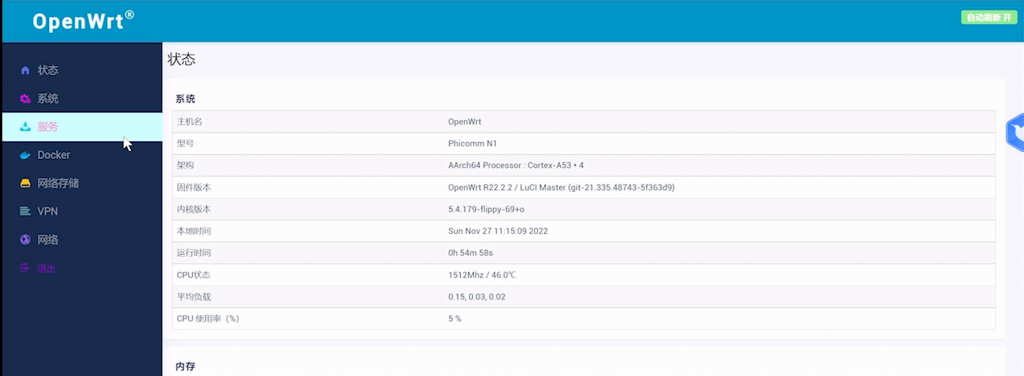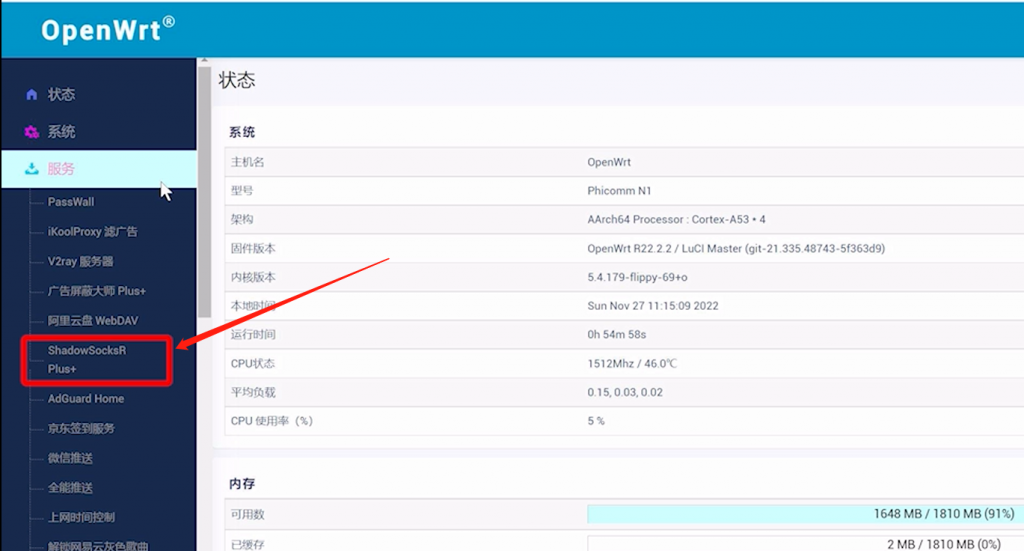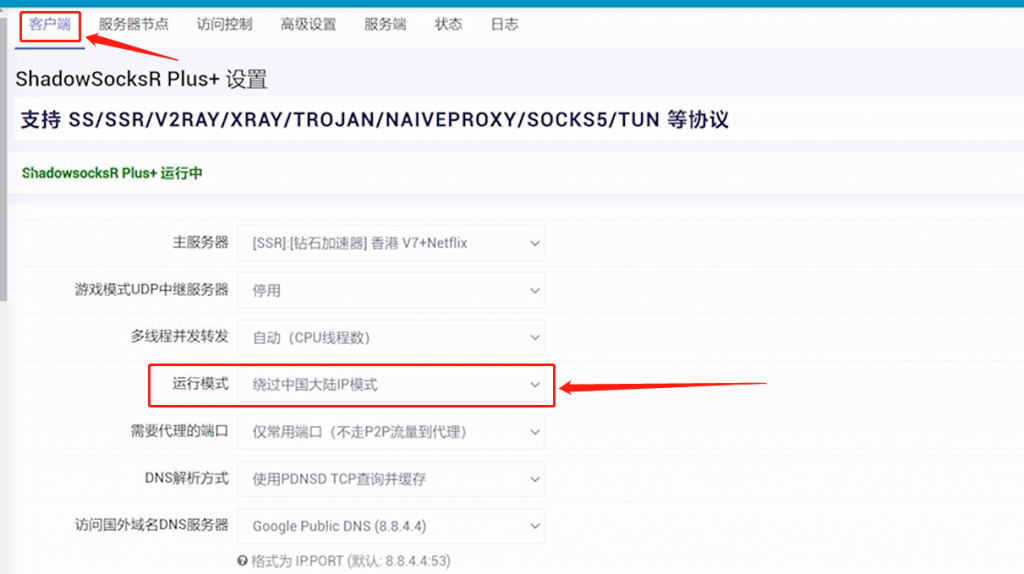目录
一、N1盒子刷入openwrt
1. 下载openwrt镜像包
首先,恩山论坛中下载openwrt的镜像包》》》点击此处直达《《《
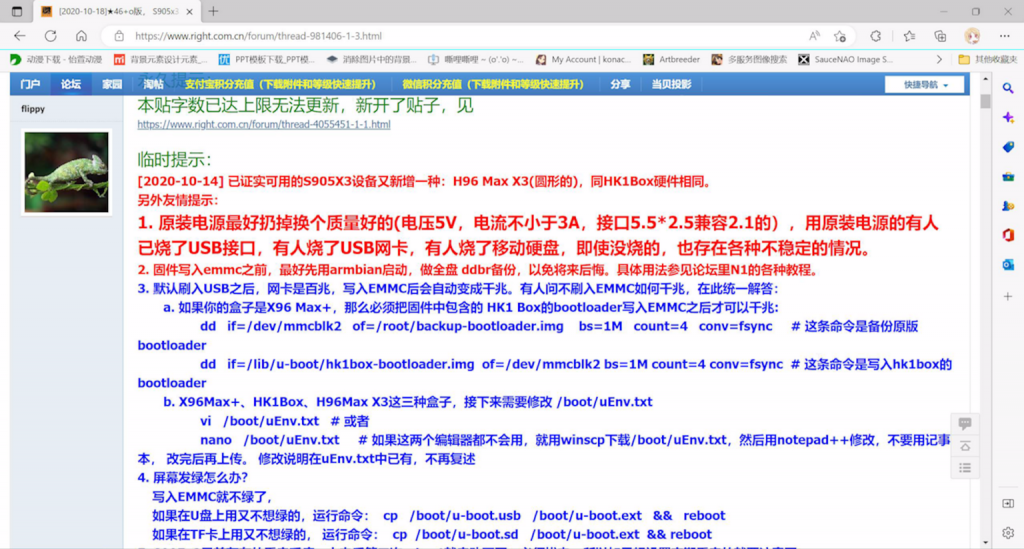
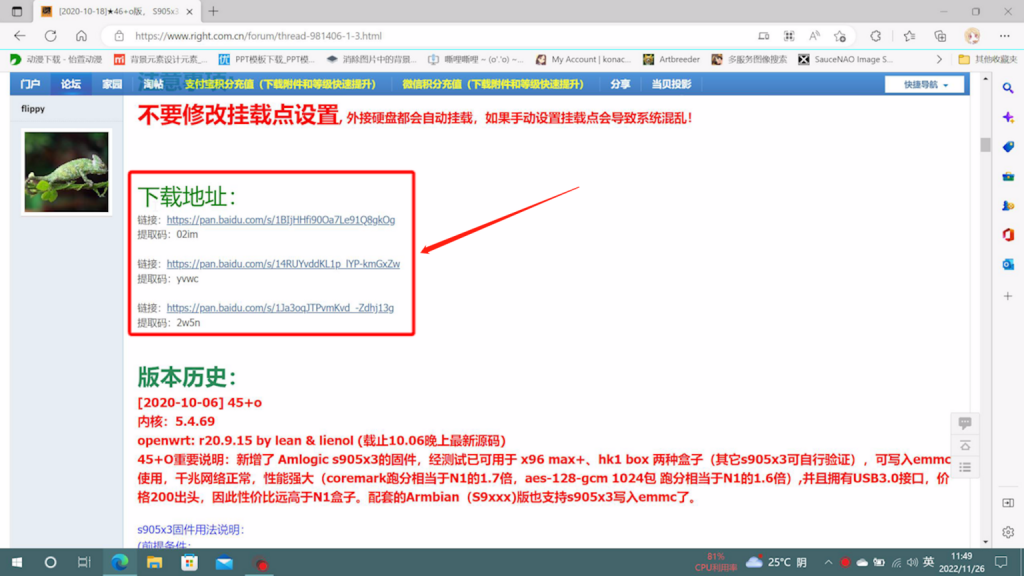
下载地址:
链接:
https://pan.baidu.com/s/1BIjHHfi90Oa7Le91Q8gkOg
提取码:02im
链接:
https://pan.baidu.com/s/14RUYvddKL1p_lYP-kmGxZw
提取码:yvwc
链接:
**https://pan.baidu.com/s/1Ja3oqJTPvmKvd_-Zdhj13g**
提取码:2w5n
打开网盘链接进入下载:
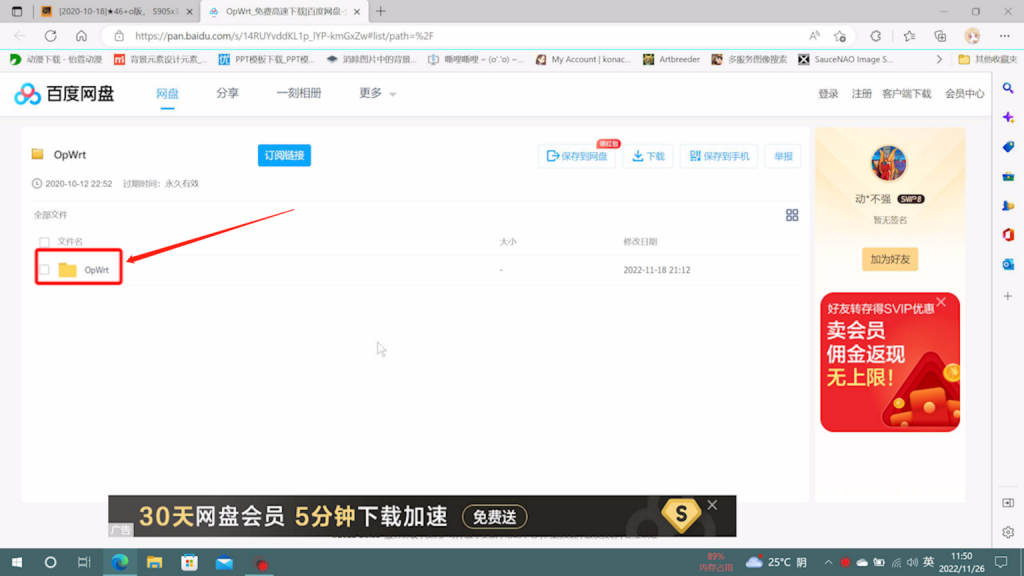
根据自己的设备下载不同的固件
由于我使用的是N1盒子,所以选择S905D_Phcomm_N1这个
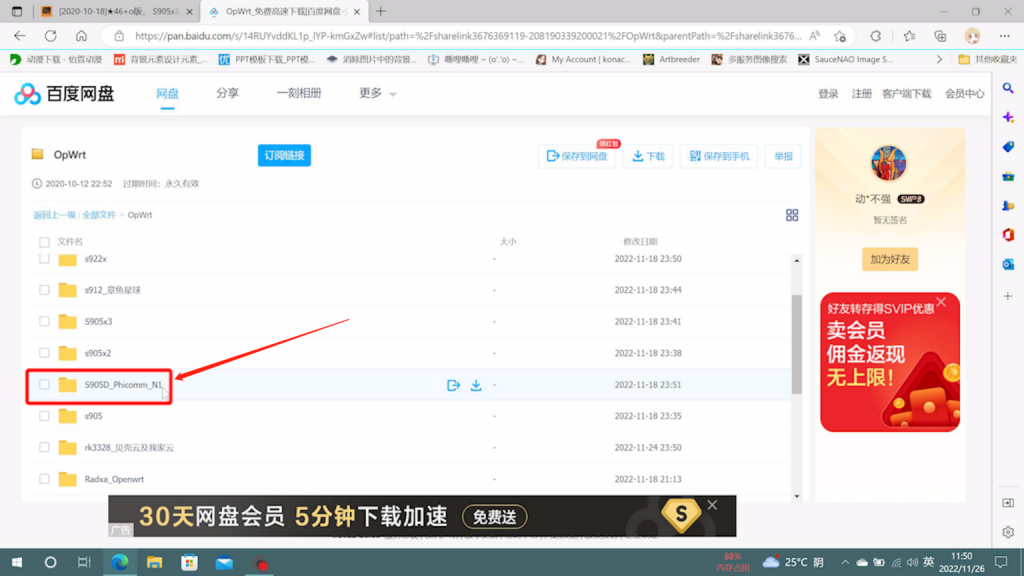
固件兼容性及稳定性需要自行测试 经测试,我手上的N1盒子对65+o或69+o稳定性较好故下载69+o进行演示

下载完并且将压缩包解压出来得到一个装了固件的文件夹
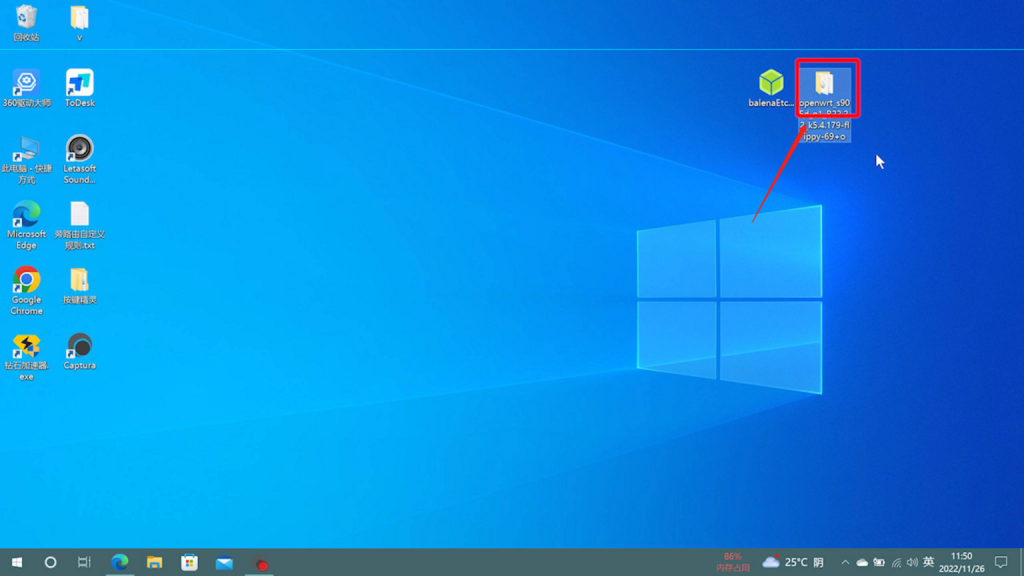
系统写入工具下载:》》》点击此处《《《
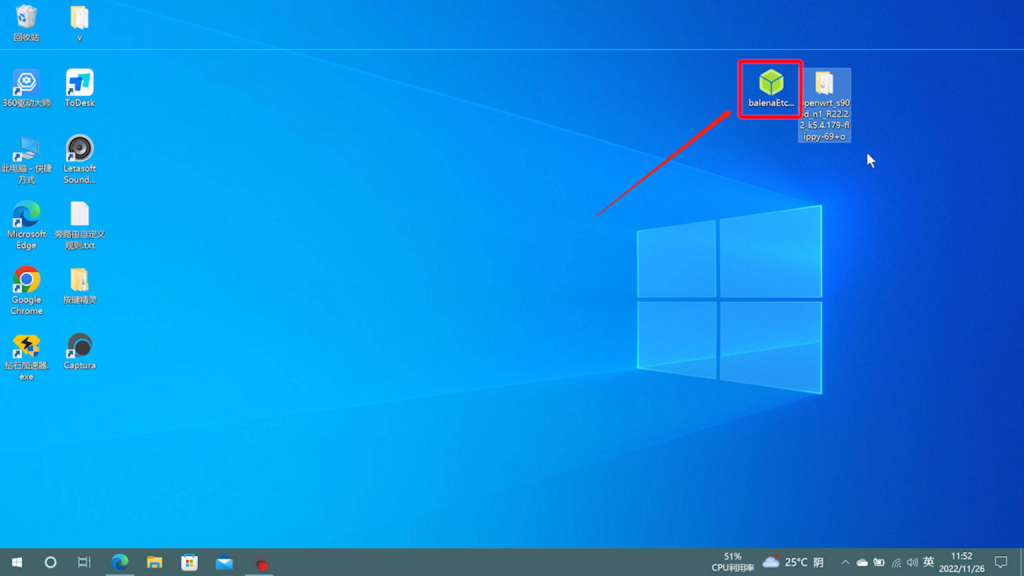
插入录系统的U盘
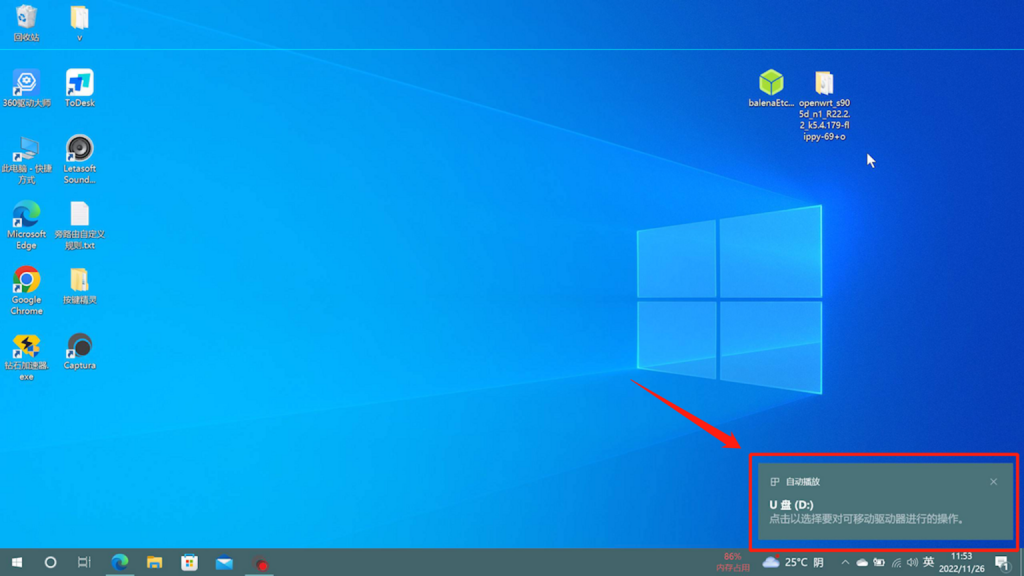
打开系统写入工具将系统写入:
点击Select image选择下载好的openwrt镜像
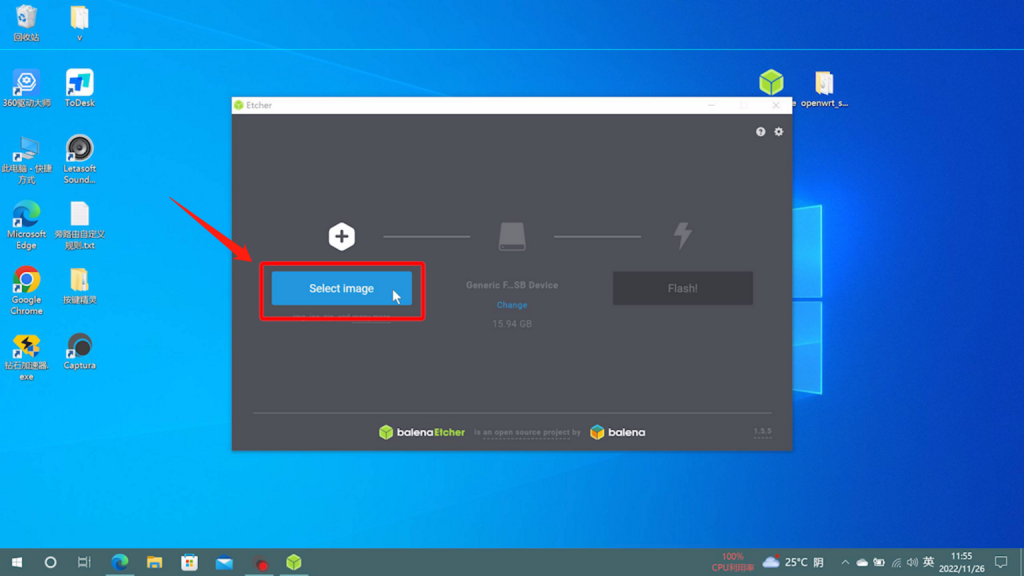
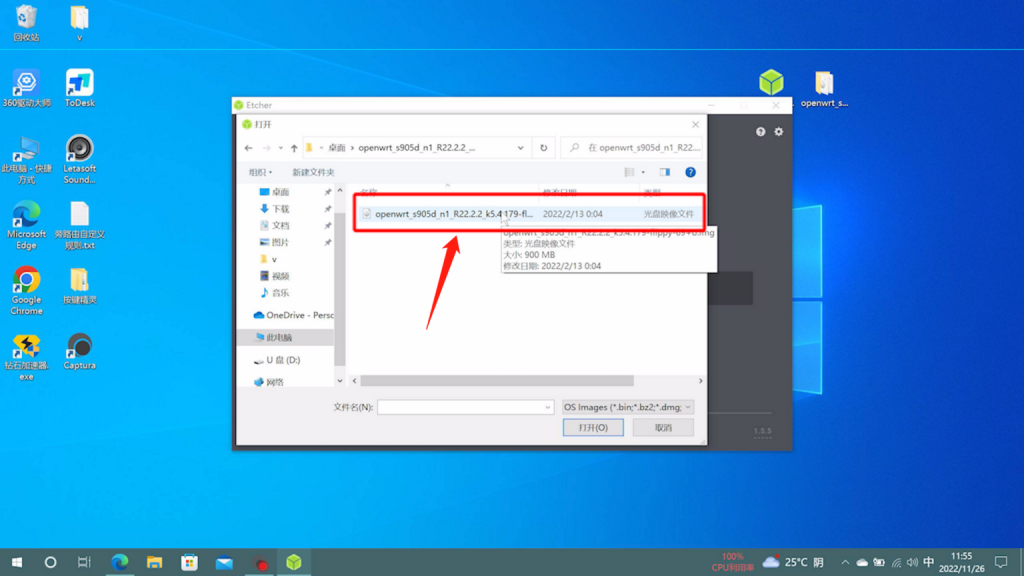
选择需要写入的U盘

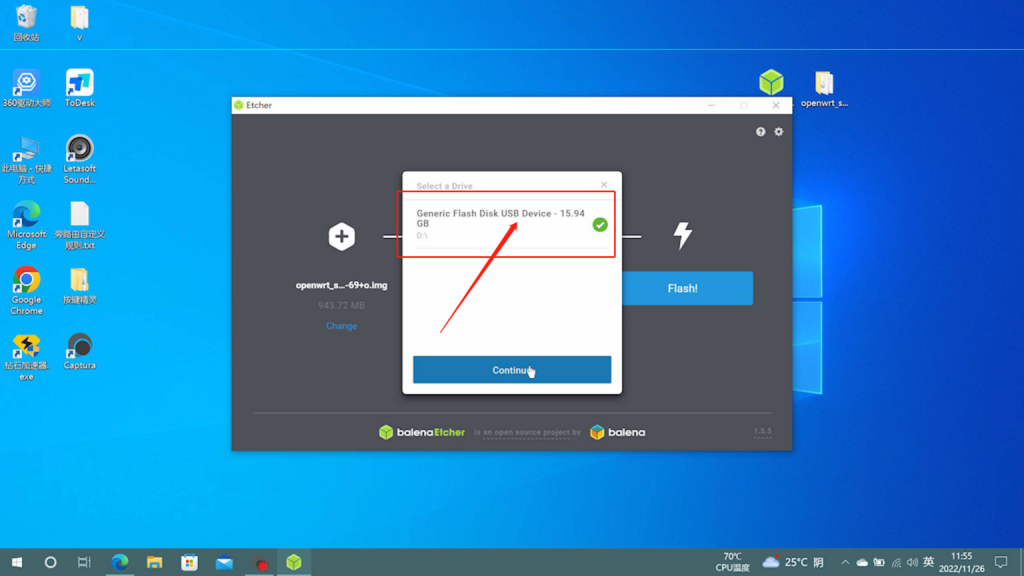
点击Flash!开始写入系统
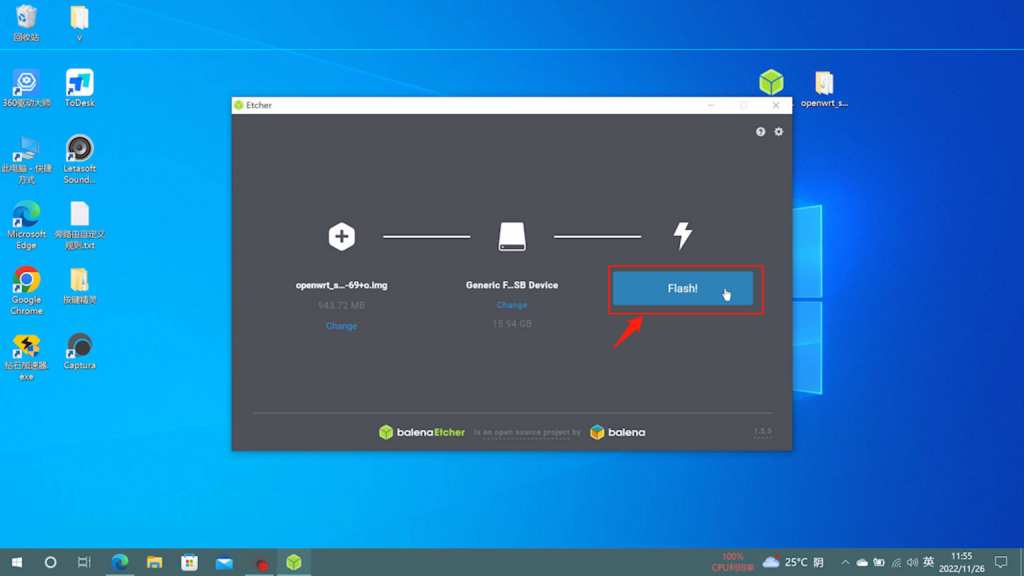
出现Flash Complete表示写入成功
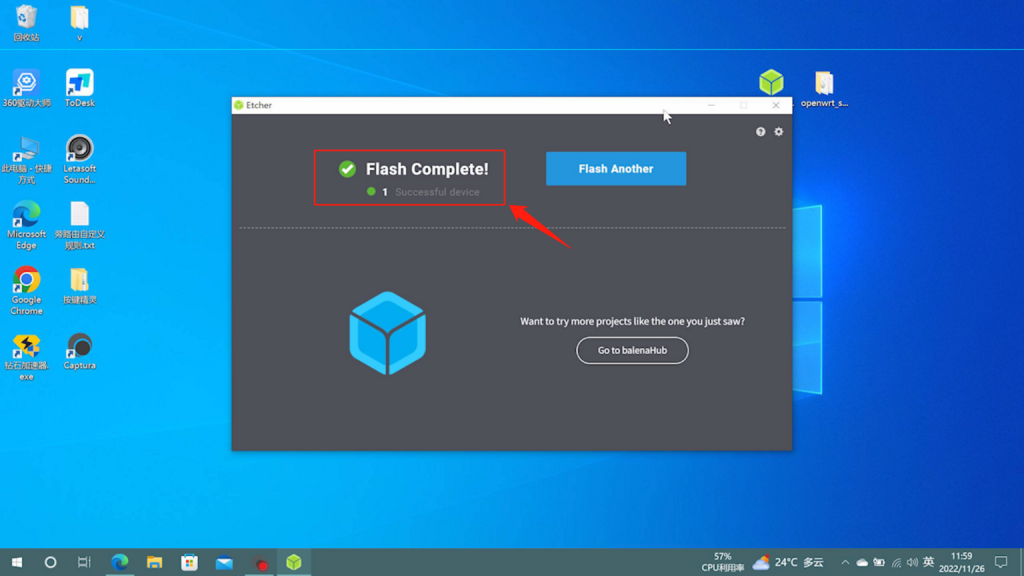
接着把U盘接入N1盒子上HDMI口旁边的USB接口才能从U盘启动系统,然后把电源接上

2. 写入openwrt系统至N1
重启N1盒子后连接上N1盒子的WiFi
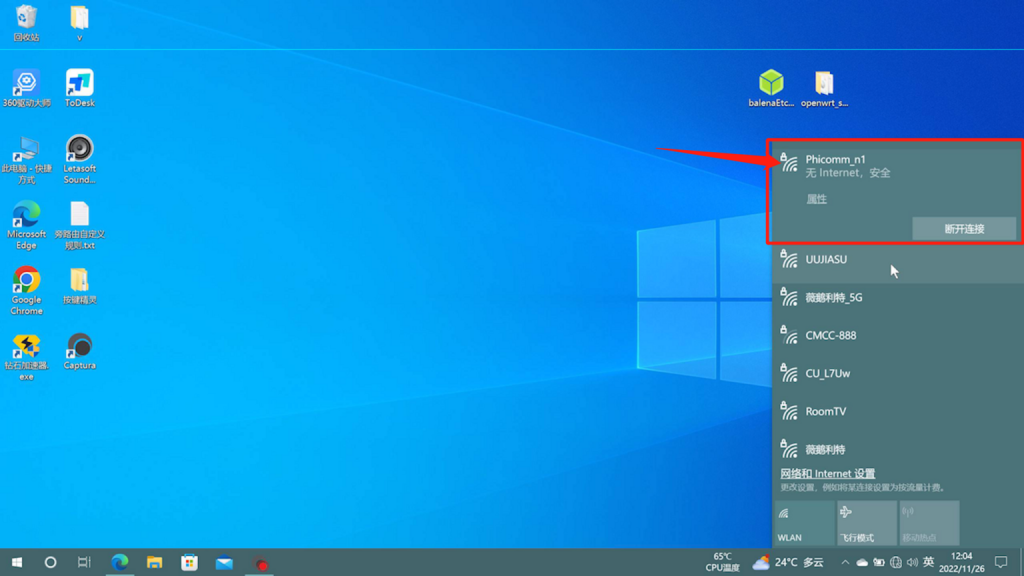
浏览器输入恩山的系统刷机完成后的默认后台地址:192.168.1.1
默认账号是:root
默认密码是:password
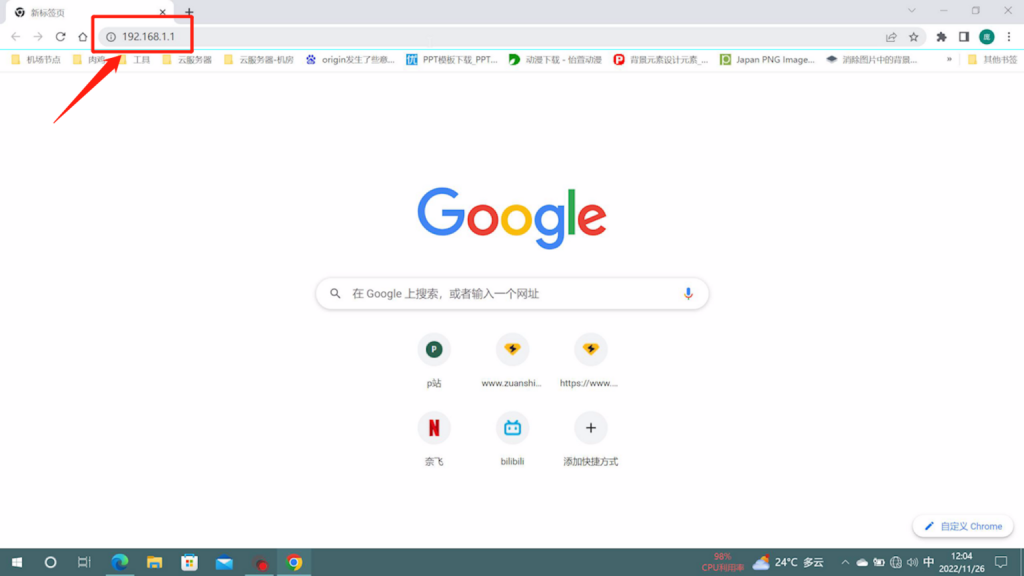
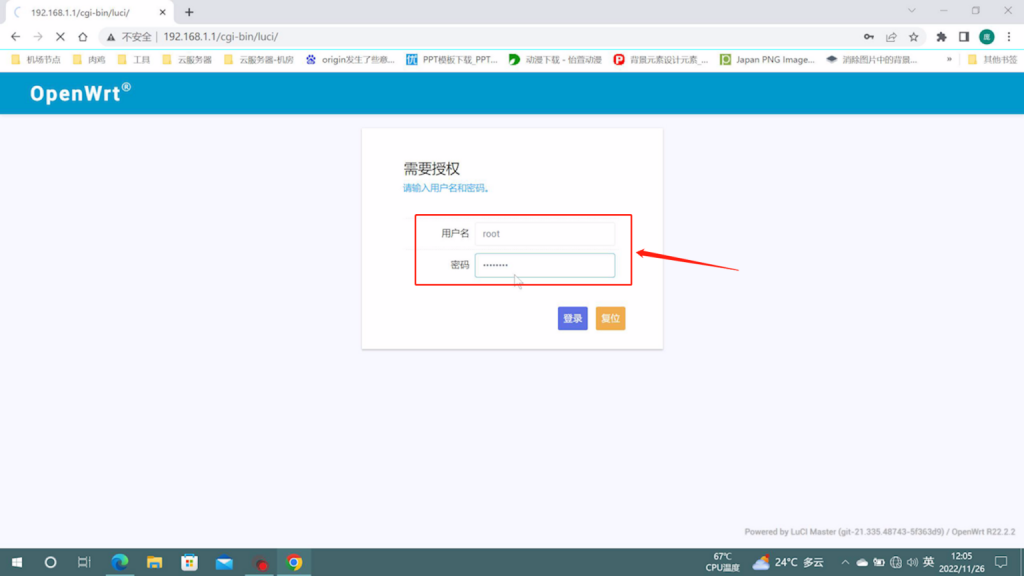
登陆openwrt命令后台
在左侧导航栏中点系统中的TTYD终端
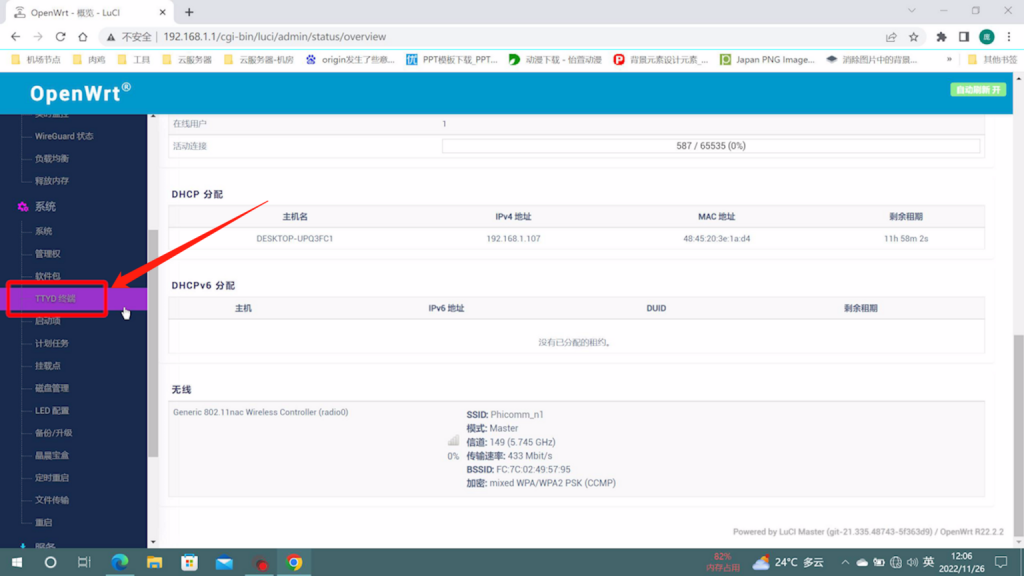
输入账户root,密码password进行登录
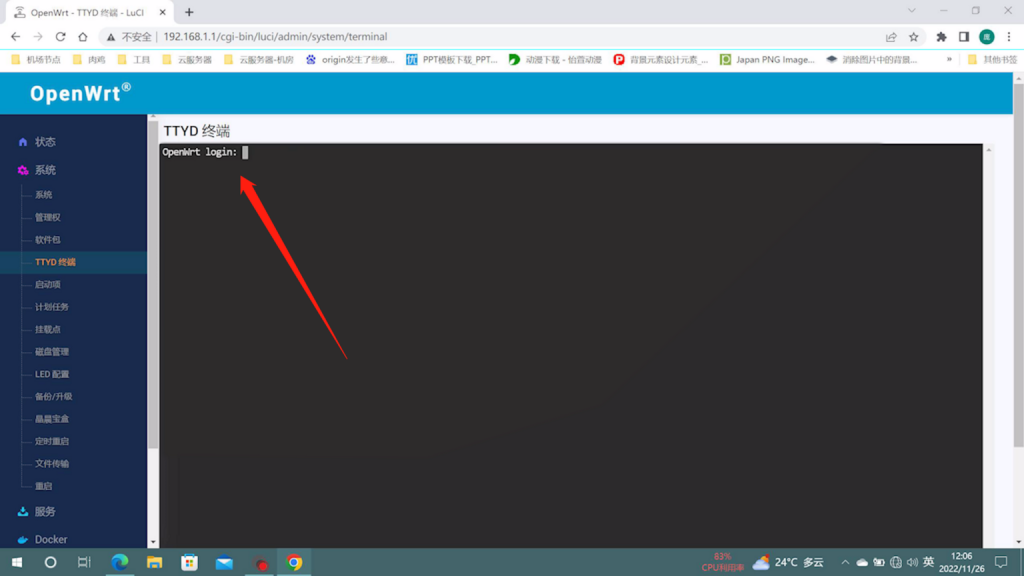
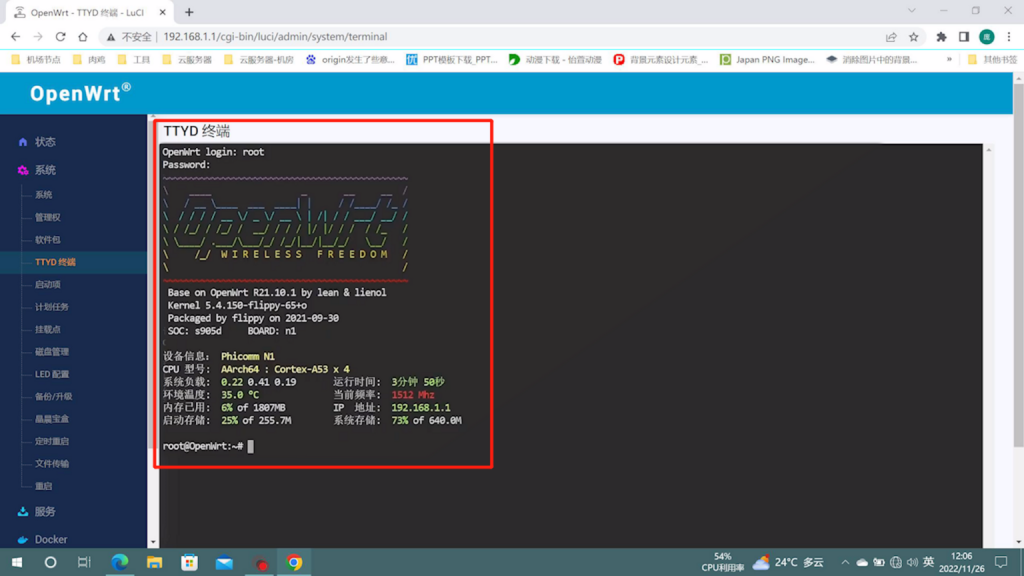
输入cd /root,回车
接着输入./install-to-emmc.sh,回车
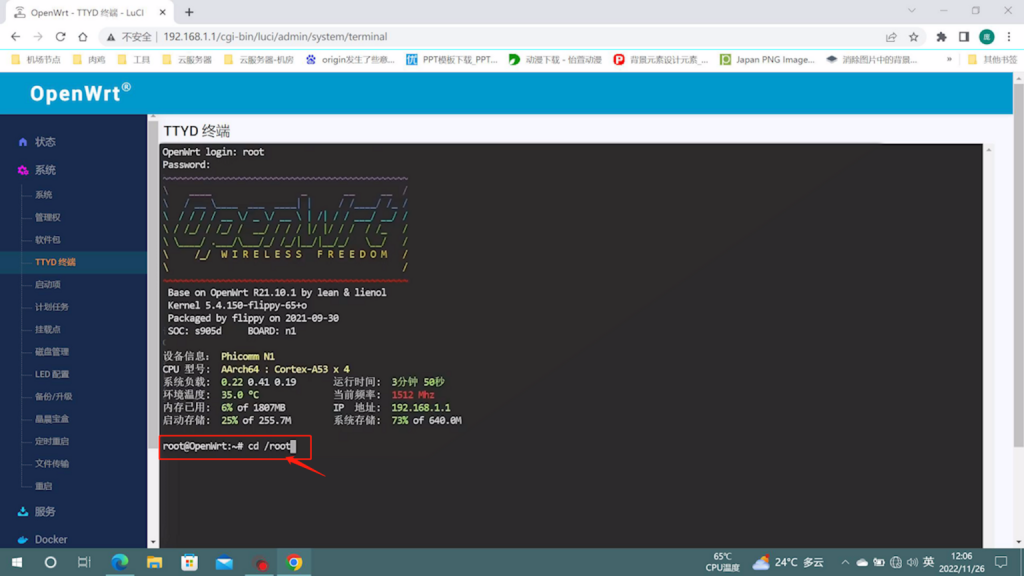
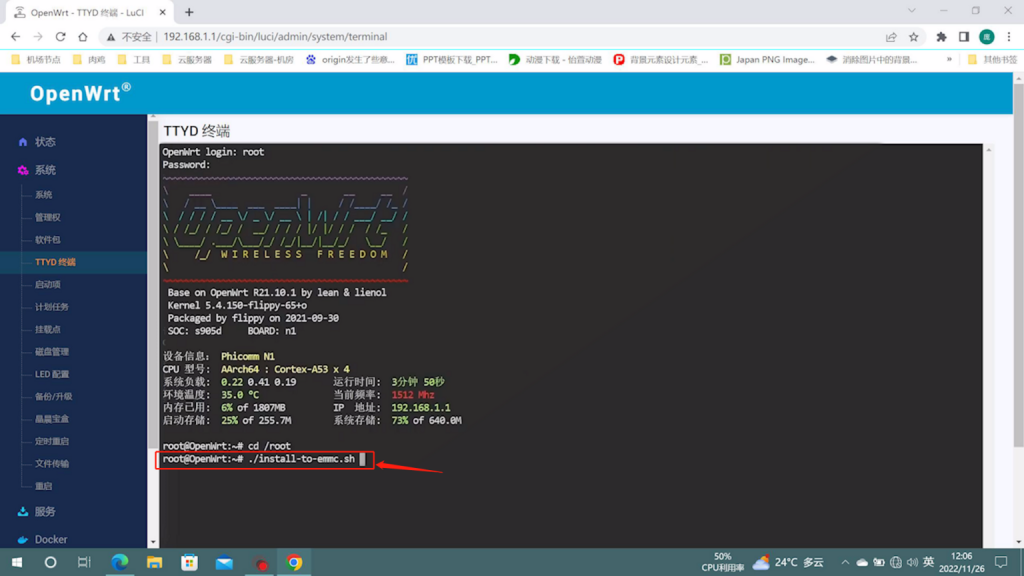
跑完代码后需要我们选择我们的设备
因为我们是N1盒子,所以这里我们选择编号15这个,小键盘输入15回车
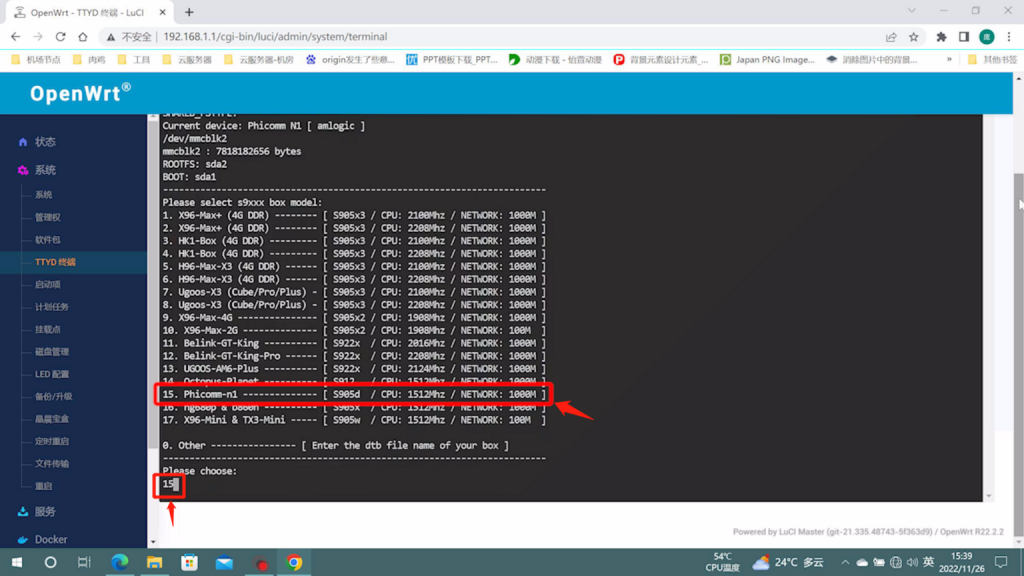
再次跳出选择格式,一般默认选择第一个就好,小键盘输入1,回车
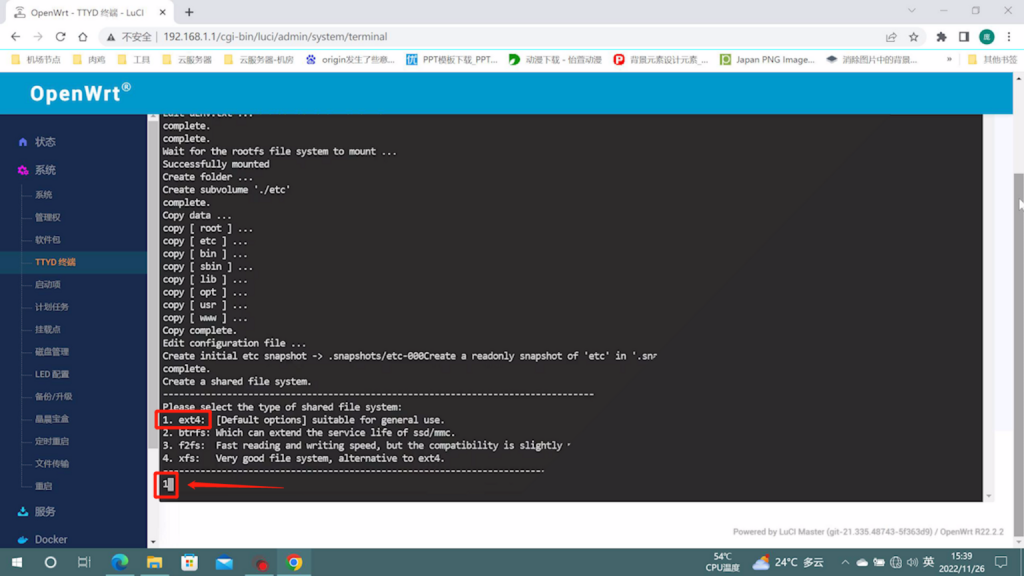
接着移除U盘并重新拔插一下电源

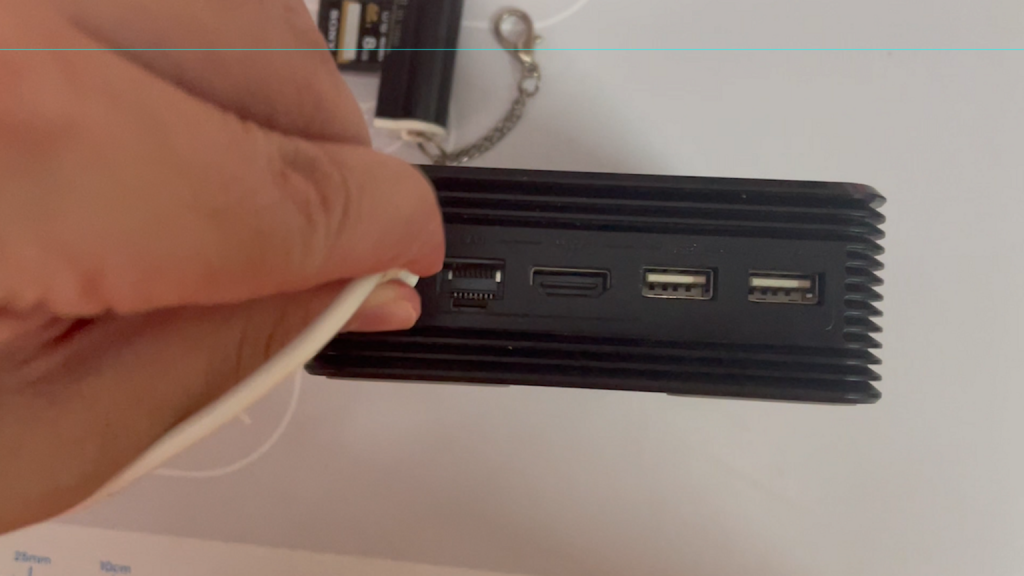

二、配置N1盒子
1. 配置N1盒子网络
重新连接N1盒子的WiFi
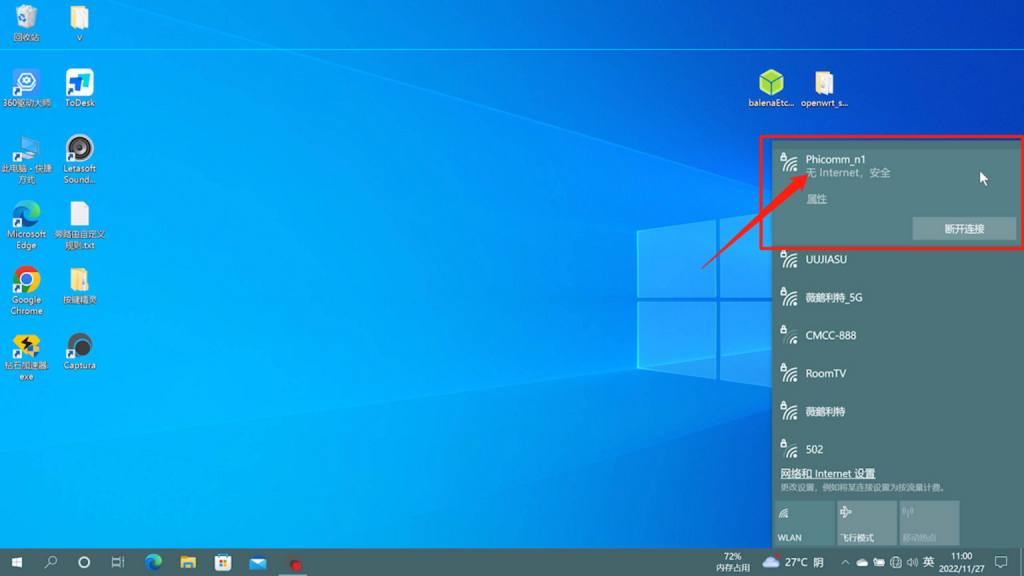
再次进入N1盒子后台:192.168.1.1
默认账号是:root
默认密码是:password
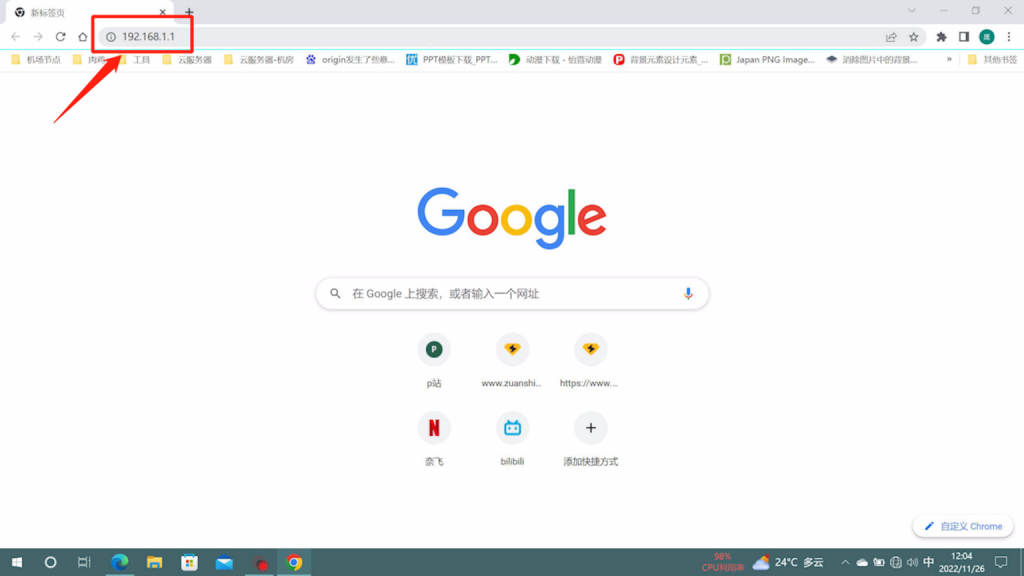
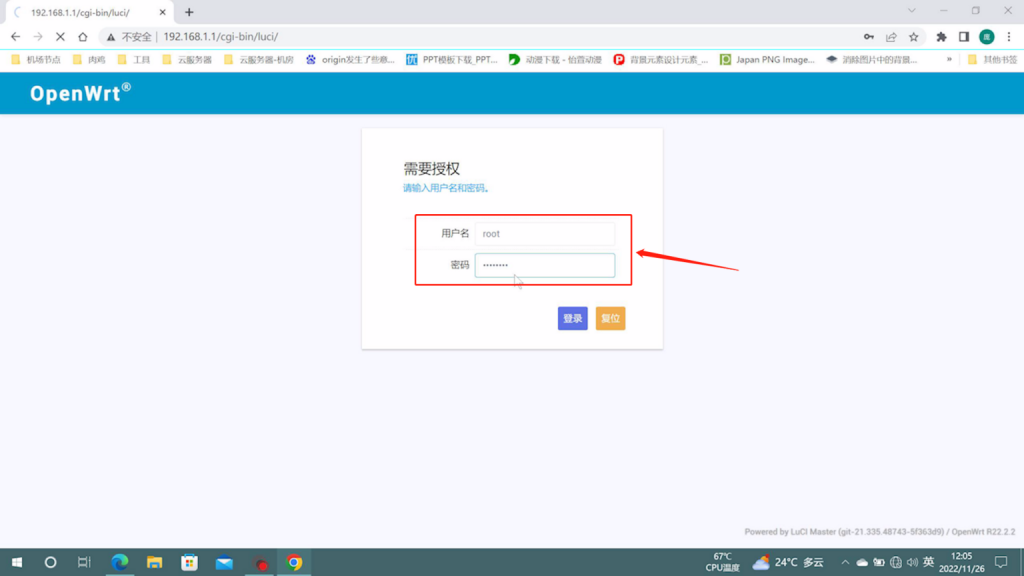
找到左边导航栏
点击网络→接口→LAN口→修改
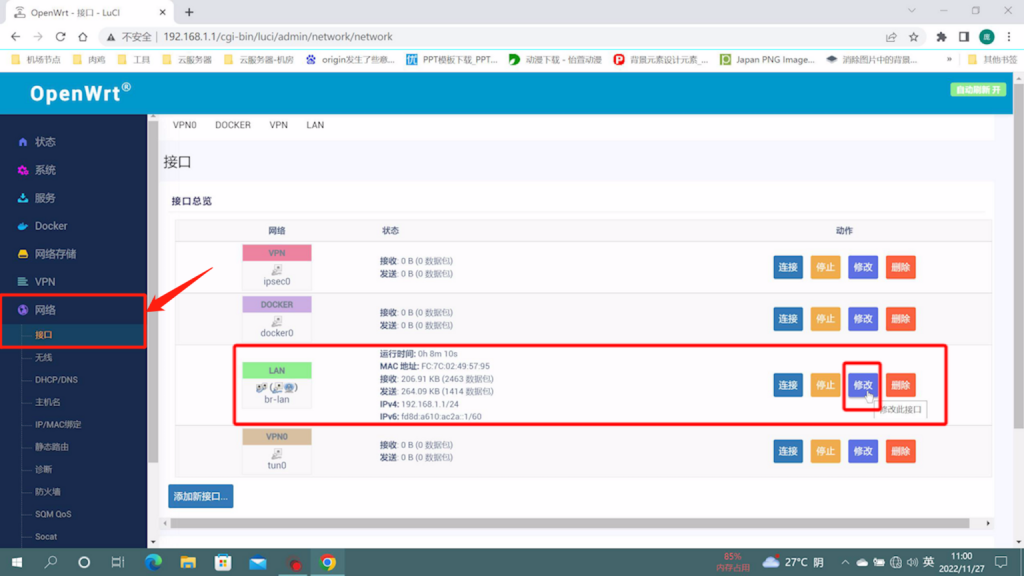
-
- IPv4修改成和自己的主路由器相同网段地址,如我的主路由网段是192.168.123.1,这里我就可以改成192.168.123.X,主路由网段192.168.123.X前三个不变,这里我改成192.168.123.88
-
- 接着改IPv4网关为自己主路由器地址,如我的是192.168.123.1
-
- 接着改DNS服务器和网关一样,再次输入192.168.123.1
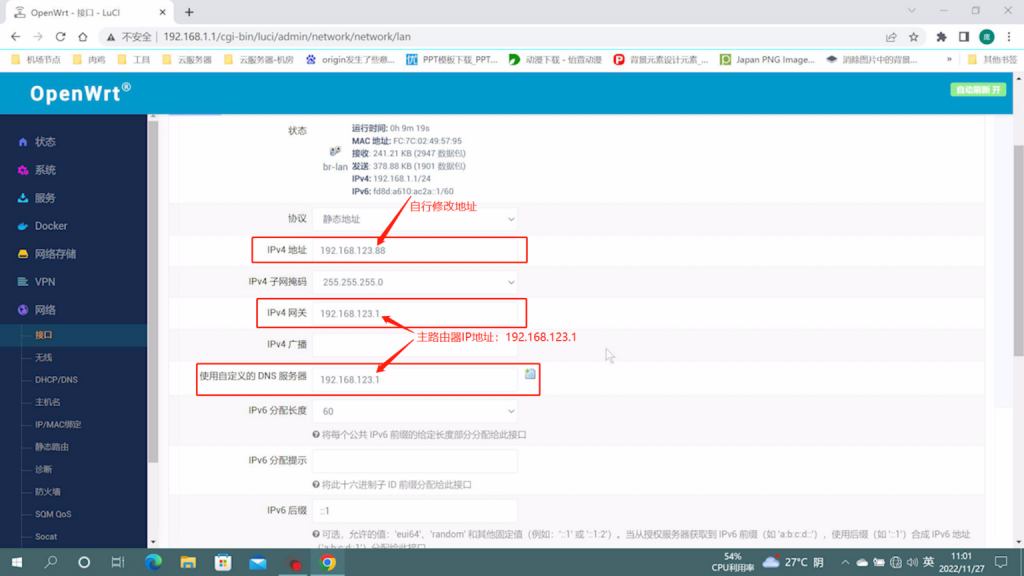
输入完成拖到最下面DHCP服务器勾选忽略此接口,保存并应用
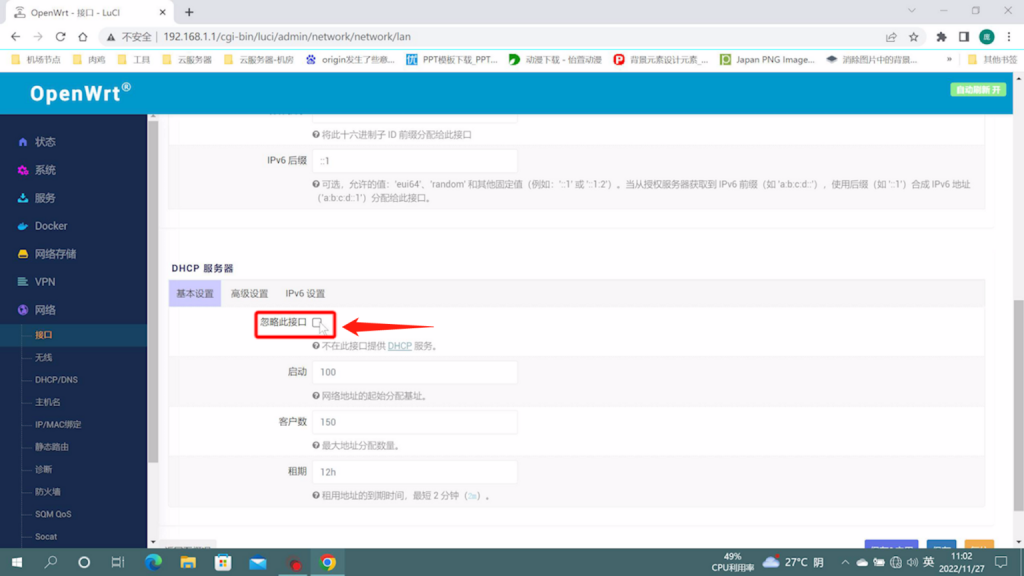
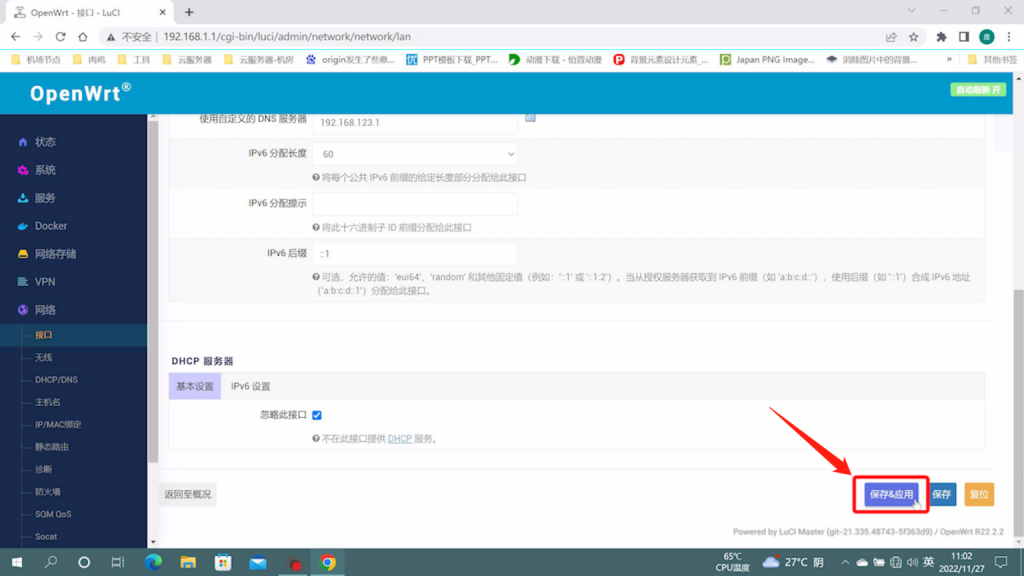
接着把N1盒子接入主路由器
将网线接入主路由的LAN口及N1盒子的网口


2. 配置主路由连接N1旁路由
连接主路由器WiFi
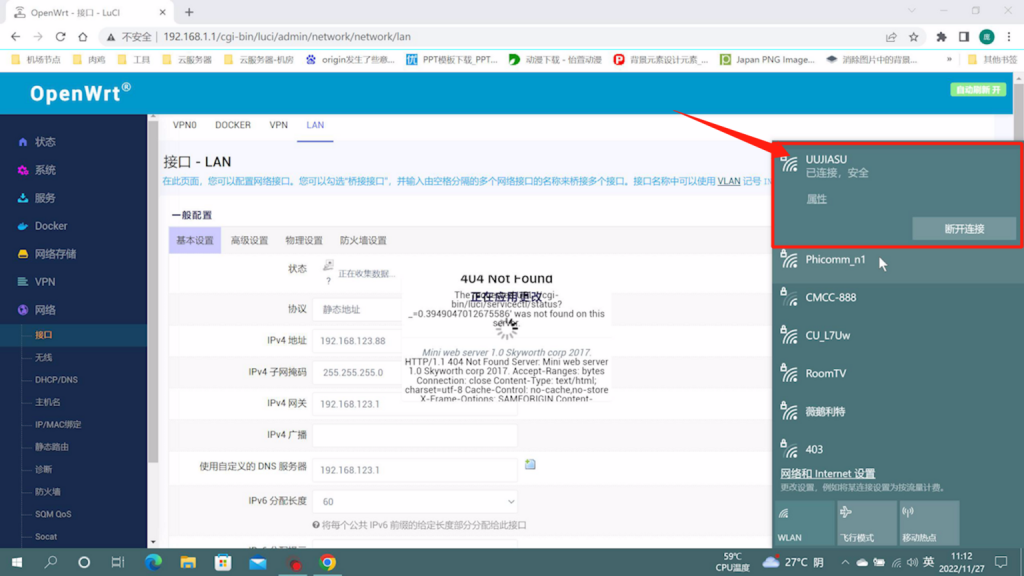
利用主路由器连接N1盒子管理地址
则需输入刚在N1盒子中设置的IPv4网关地址192.168.123.88
默认账号是:root
默认密码是:password
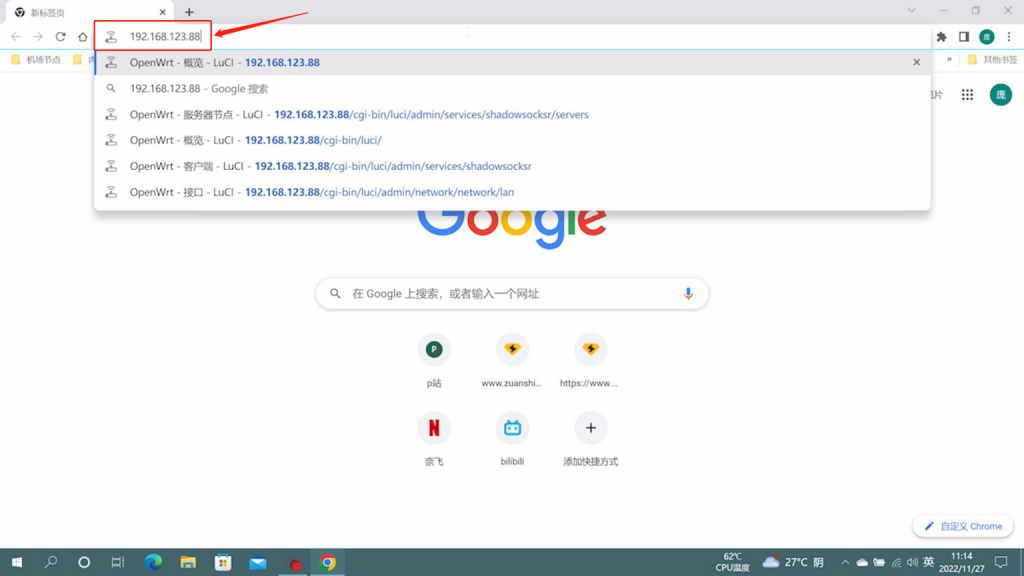
找到服务中的ShadowSocksR Plus+
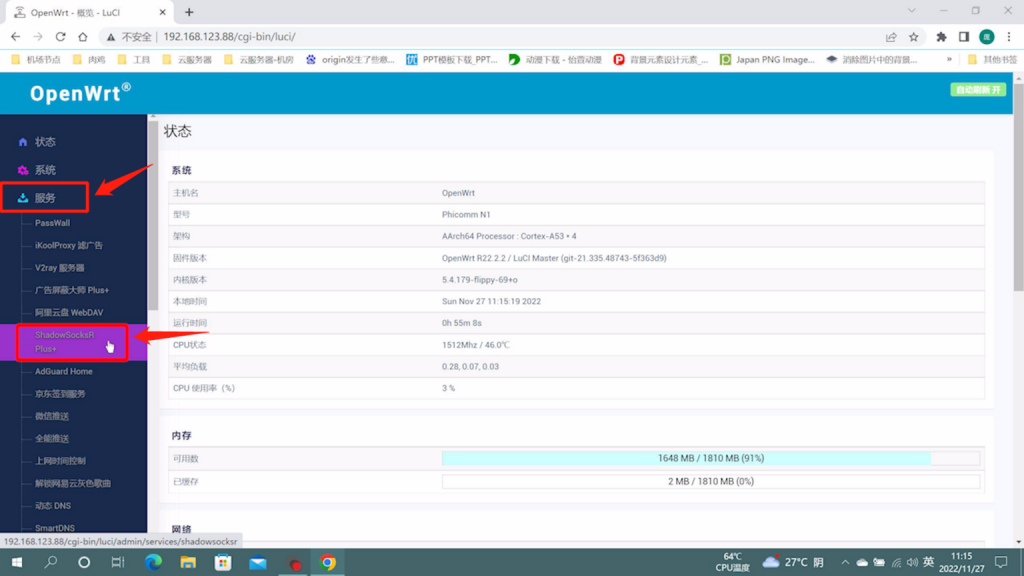
点击服务器节点出现需要订阅URL界面
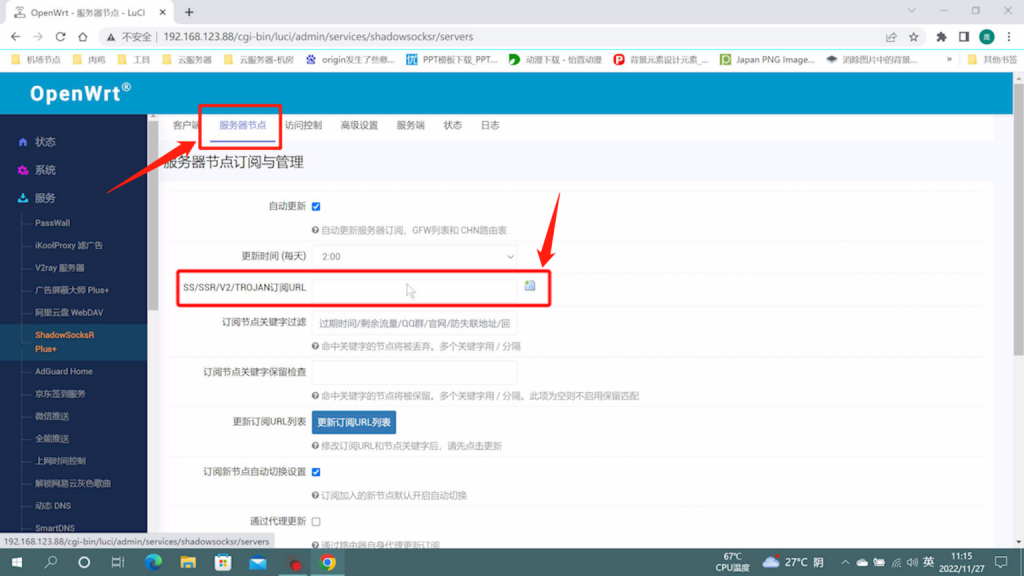
打开官网zuanshivpn.net登陆自己账户
在无限设备页面中复制对应的订阅链接
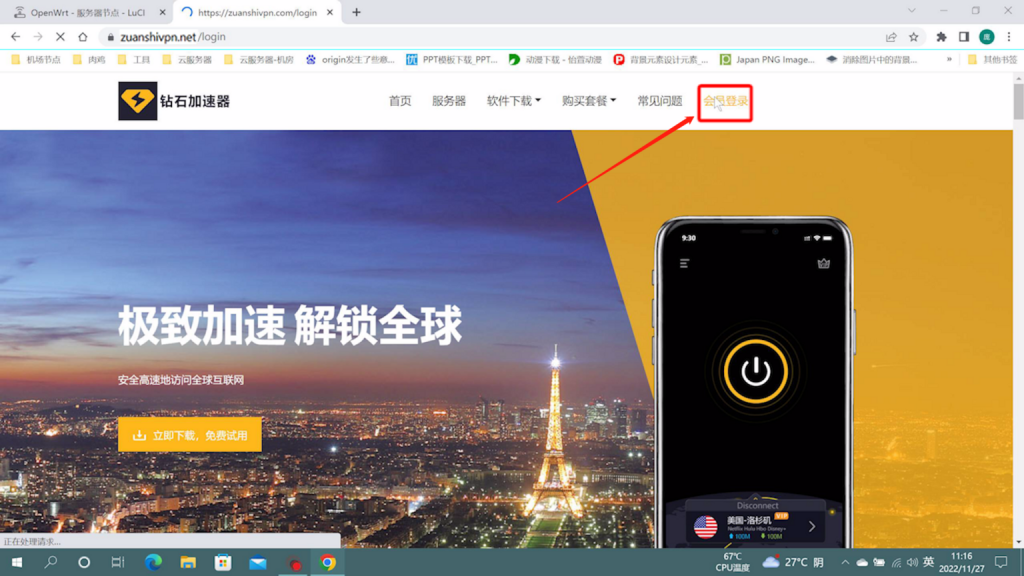
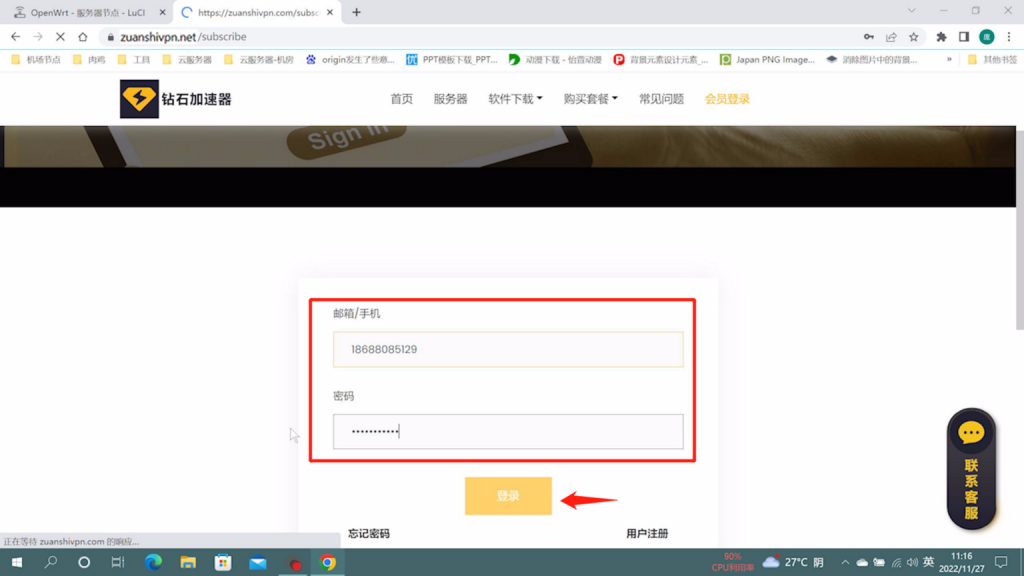
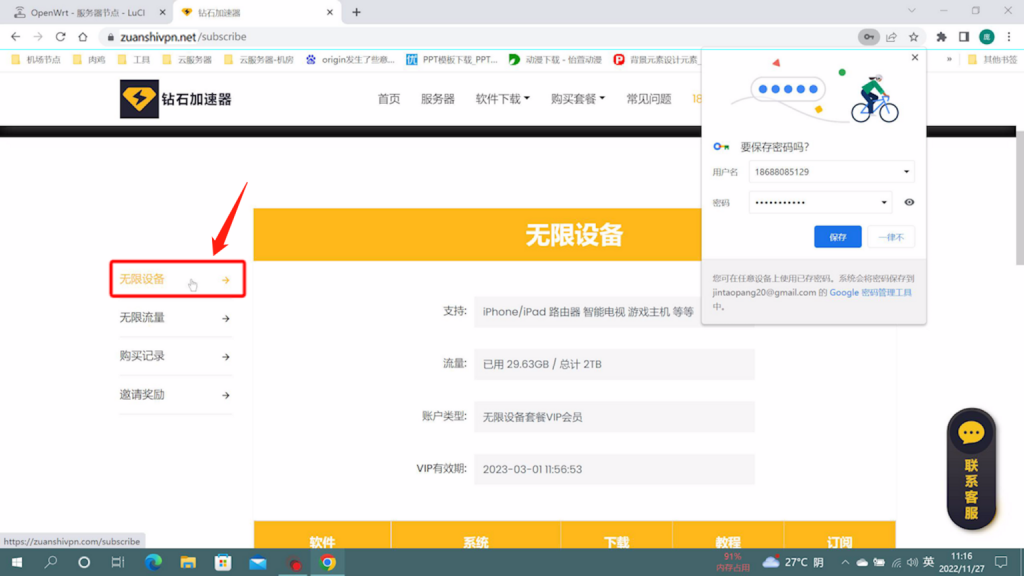
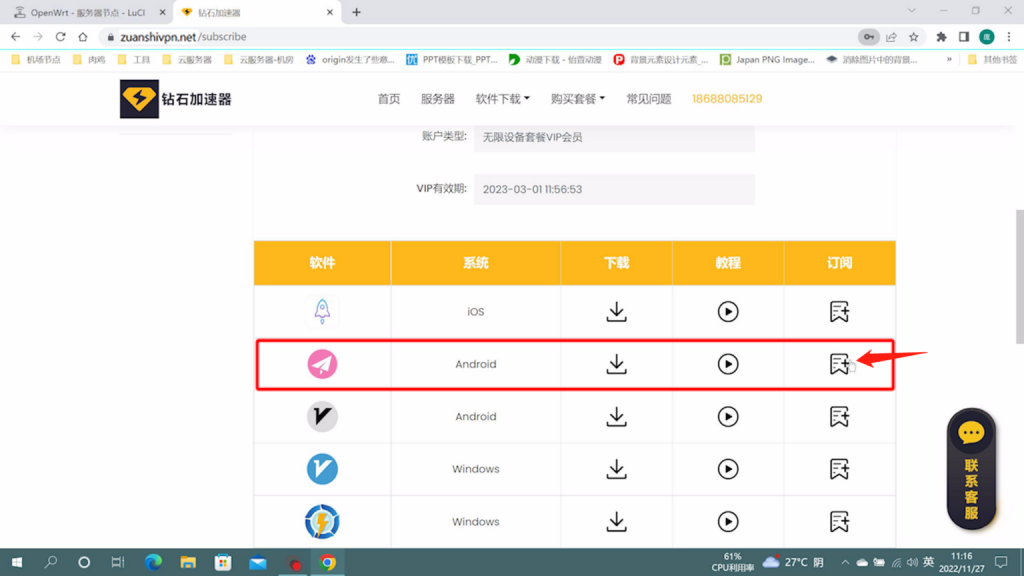
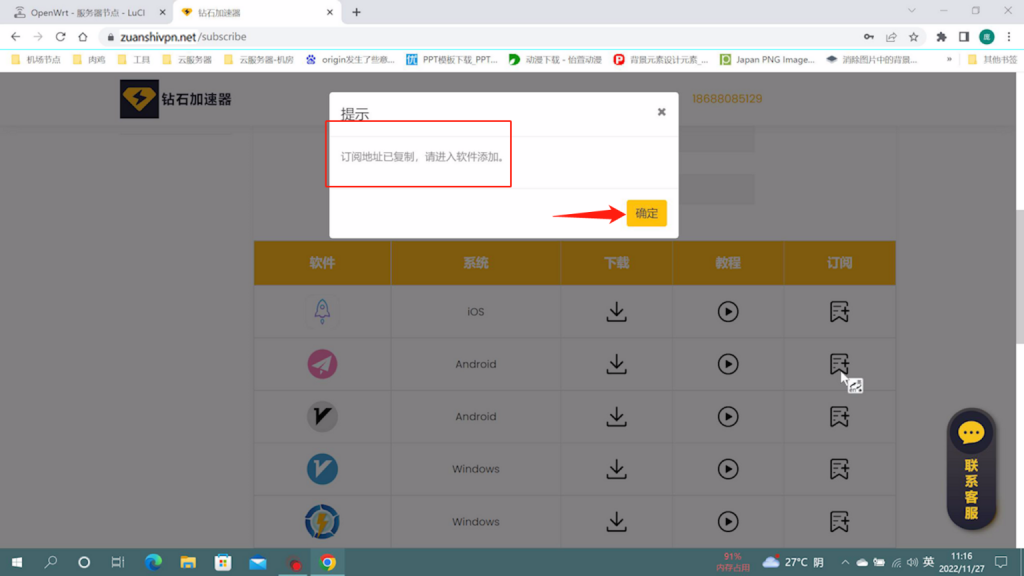
粘贴进入
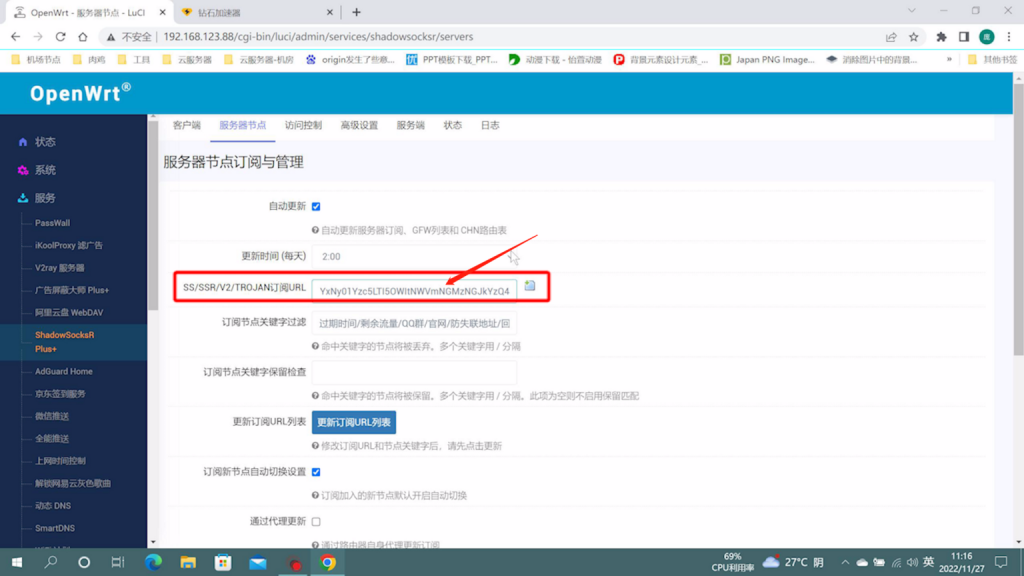
点击更新URL列表及更新所有服务器和节点
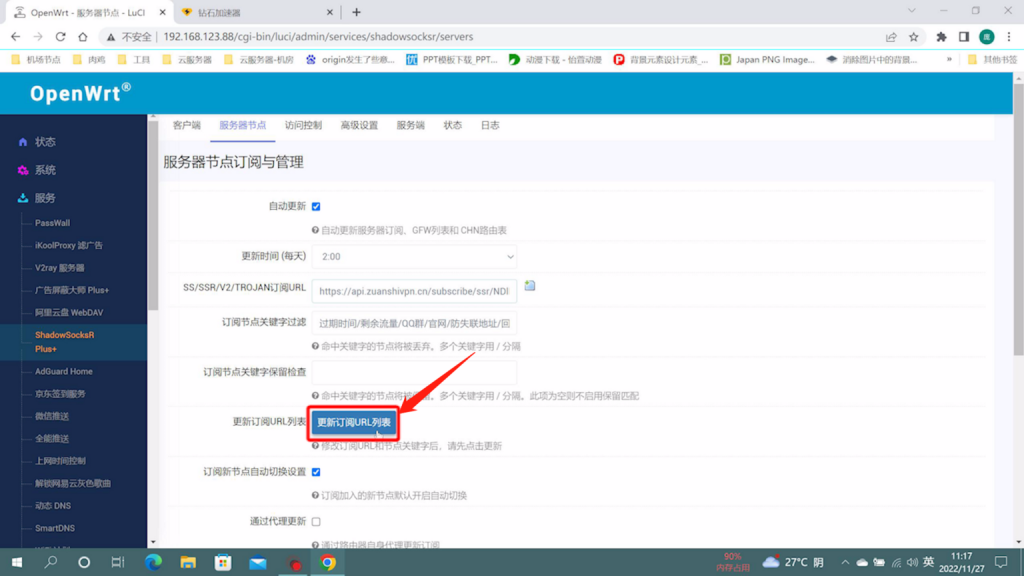

更新出来节点后点击应用一个节点当主服务器
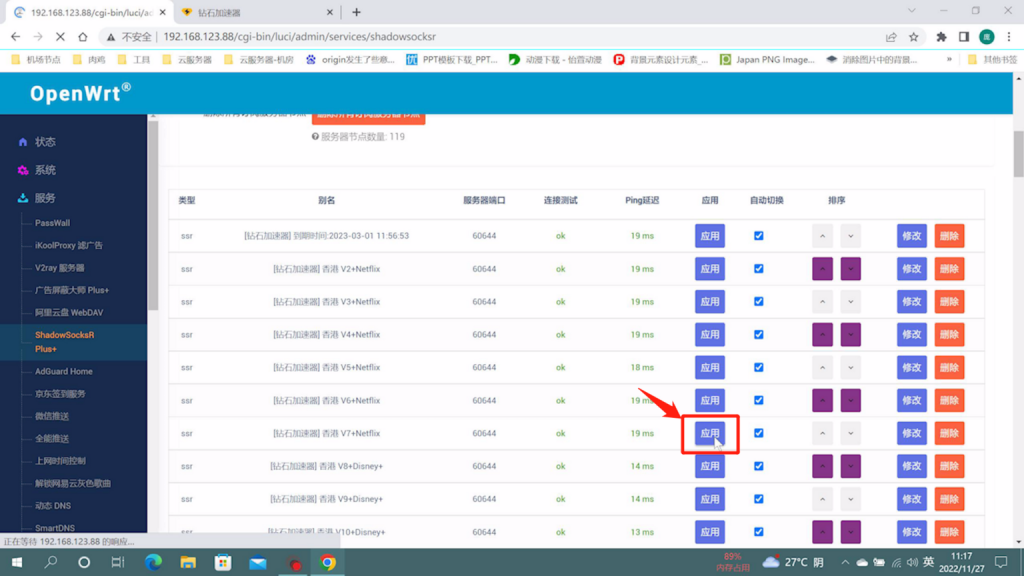
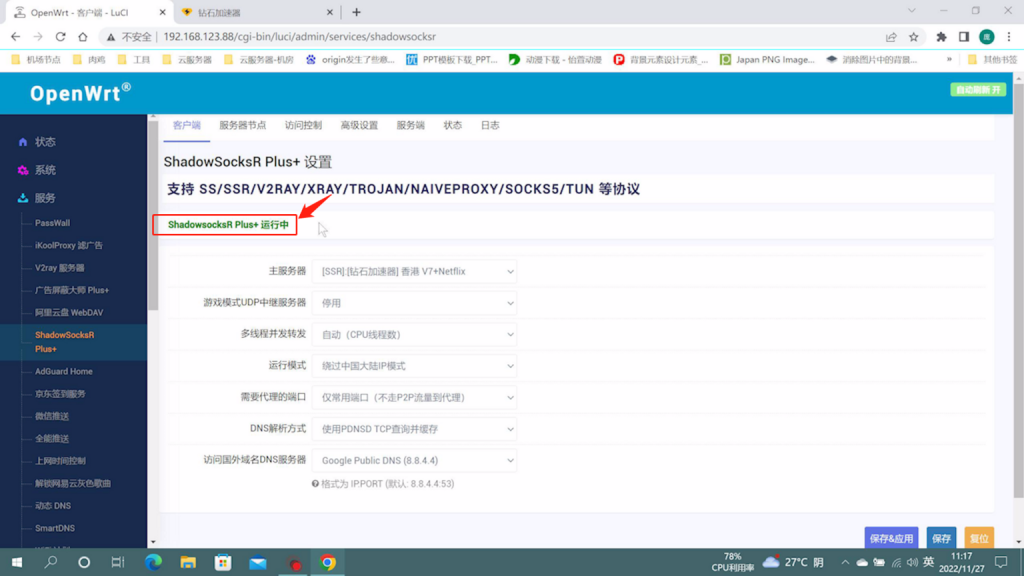
主服务器可以选择其他订阅出来的节点
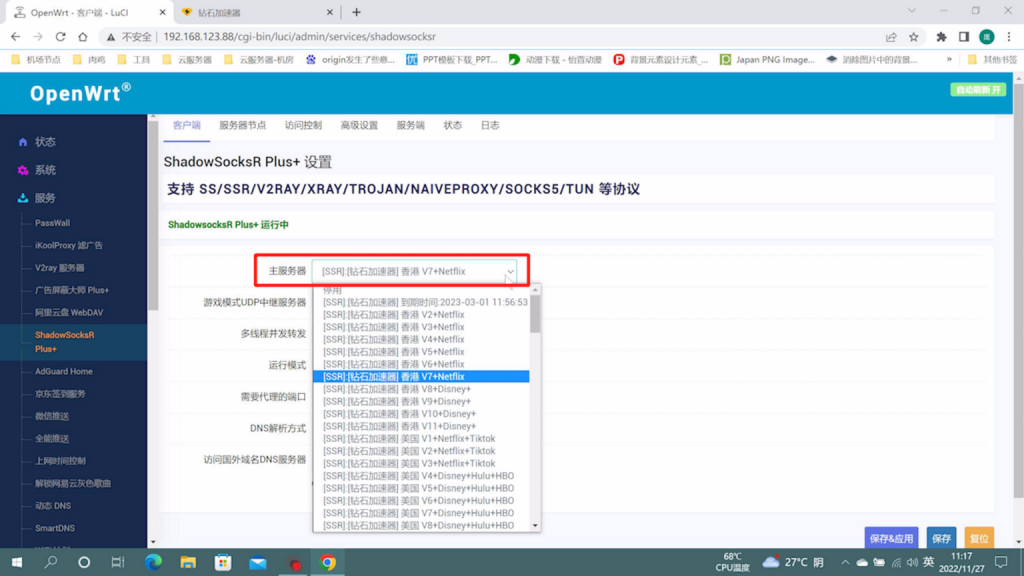
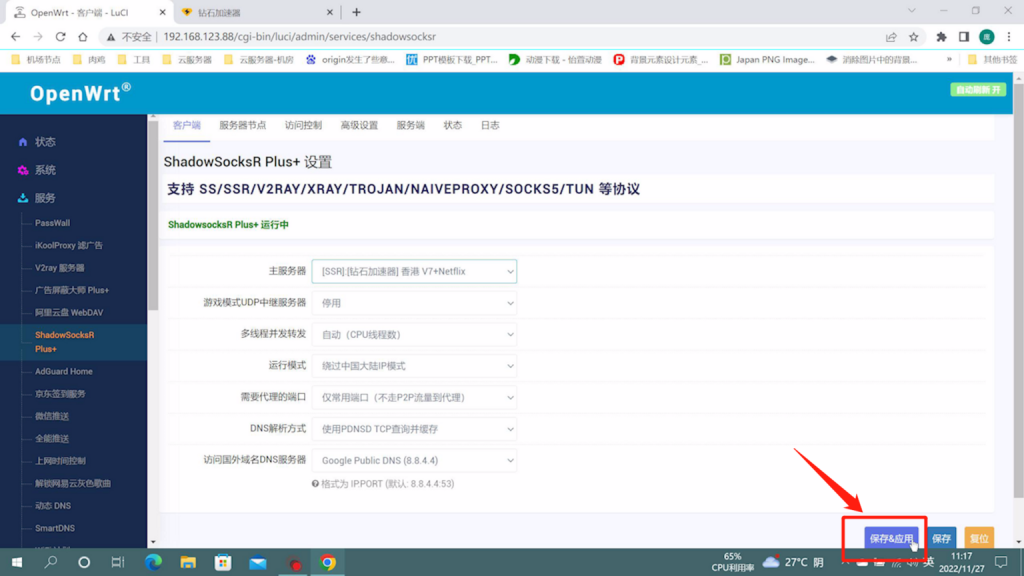
三、配置电脑网络
修改电脑IP及DNS
右键电脑的网络图标点击打开”网络和 Internet”设置
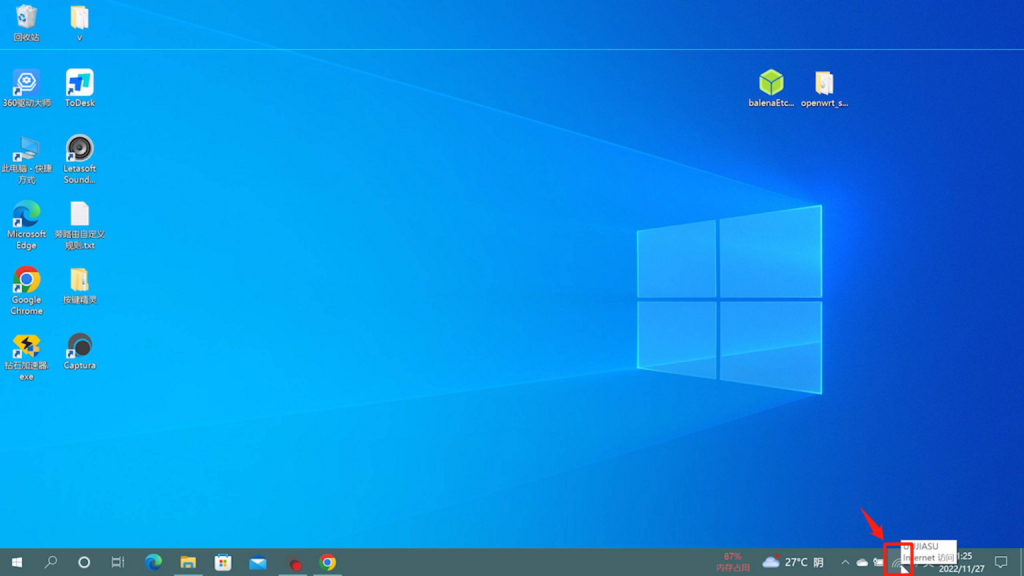
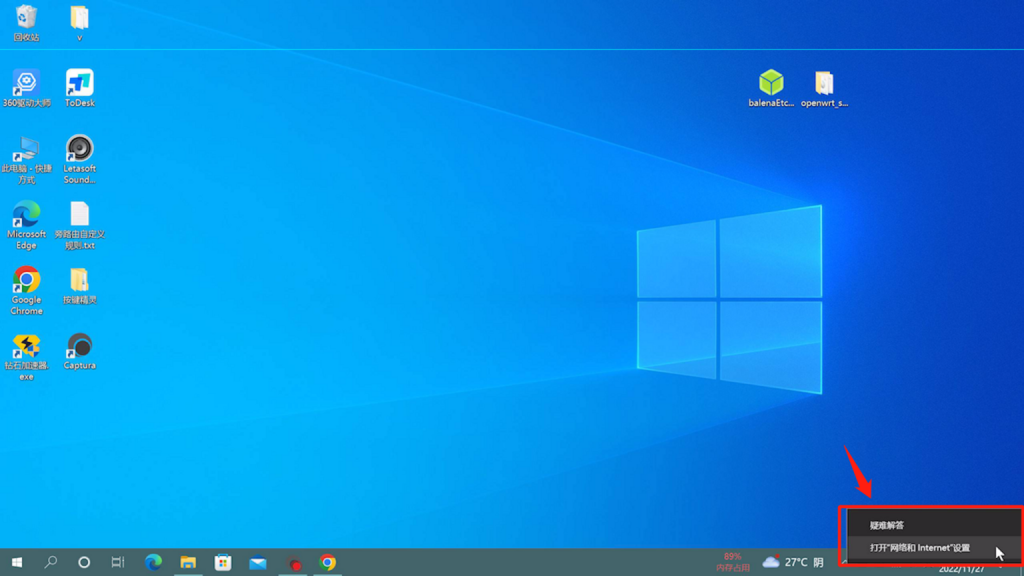
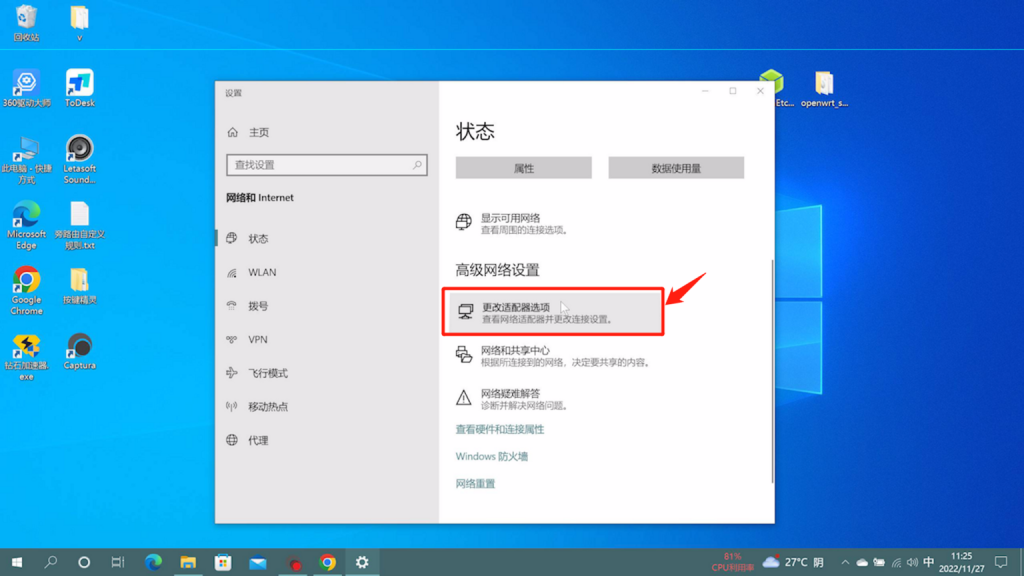
找到自己的网络适配器点击右键选择属性
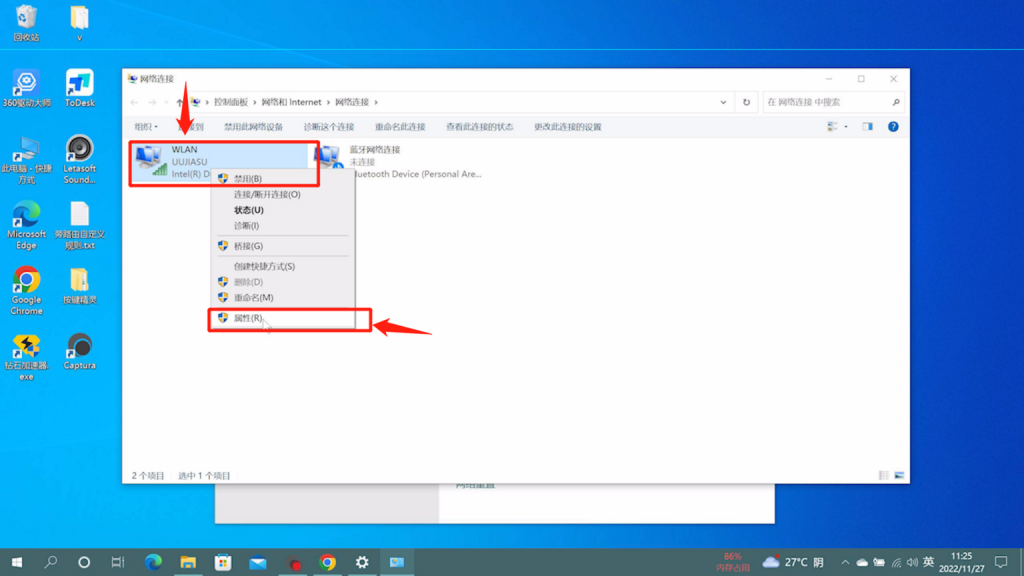
找到Internet 协议版本4(IPv4)手动修改IP地址
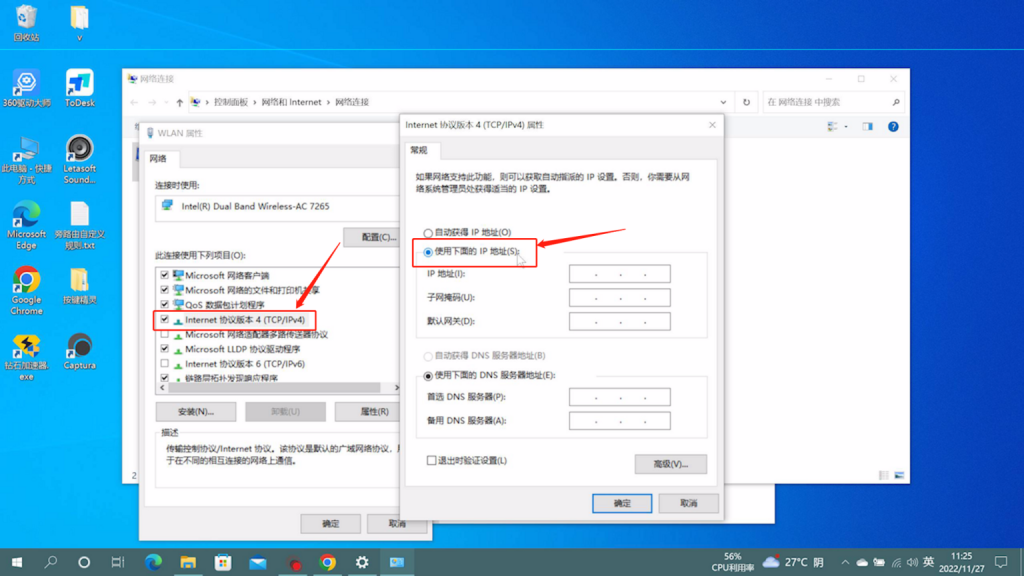
IP地址可以自行设置或者直接使用电脑直接分配的
无论是哪种方法都要保证和主路由在同一个网段192.168.123.X
电脑自动分配地址查询方法:点击WiFi→WiFi属性→找到IPv4地址
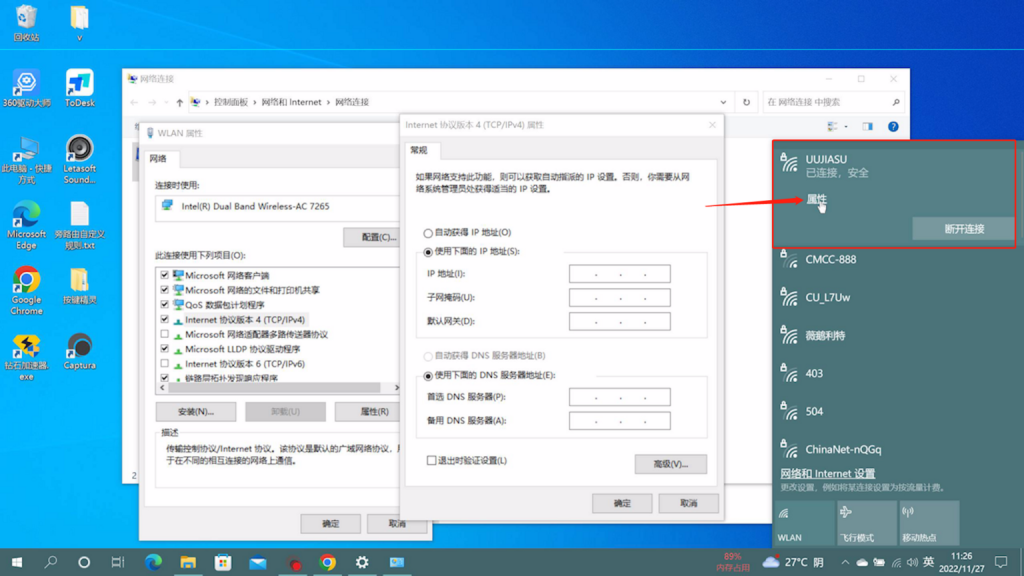
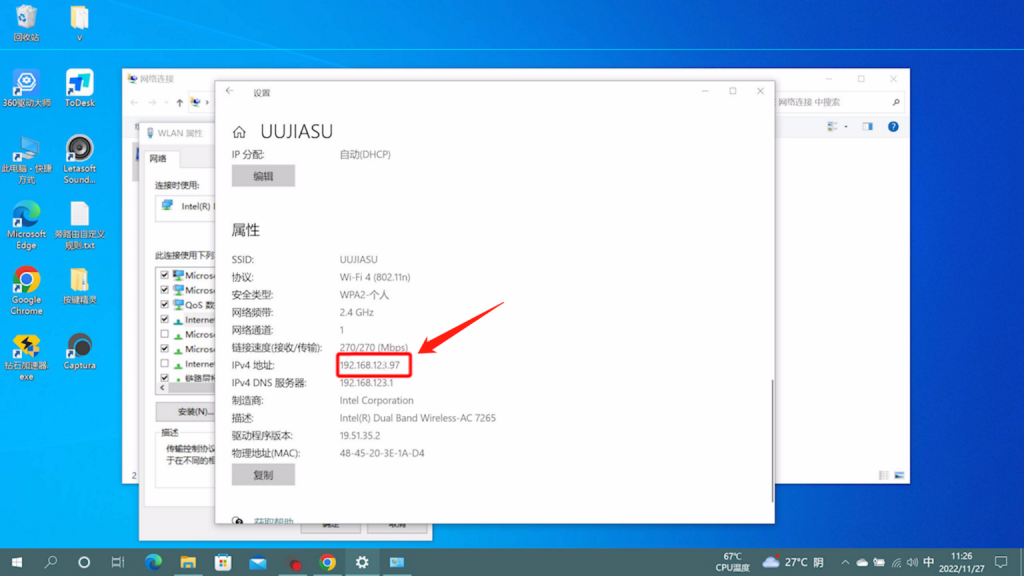
手动设置,这里我自己设置一个:输入192.168.123.7
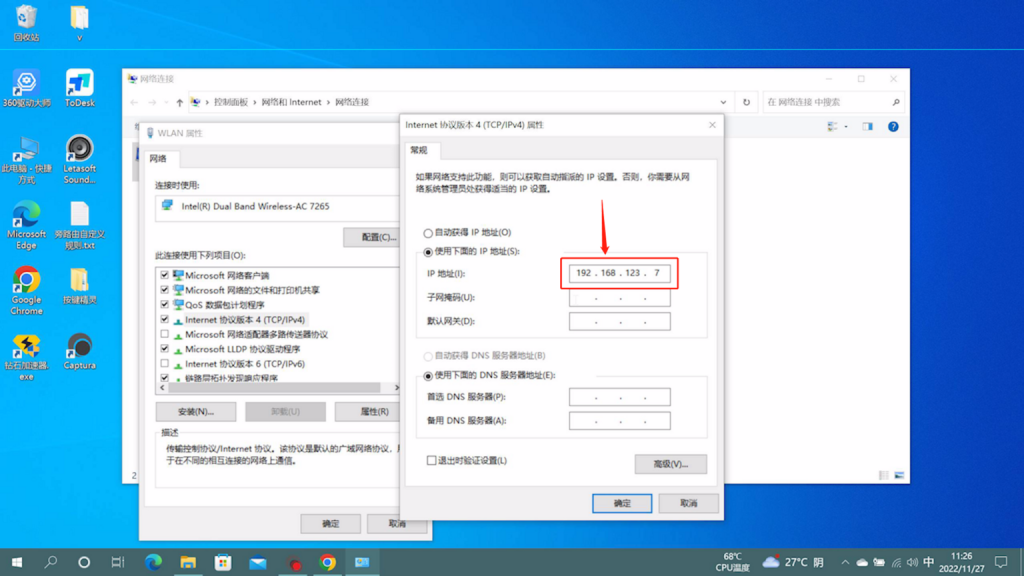
子网掩码点空白处自动弹出255.255.255.0默认即可
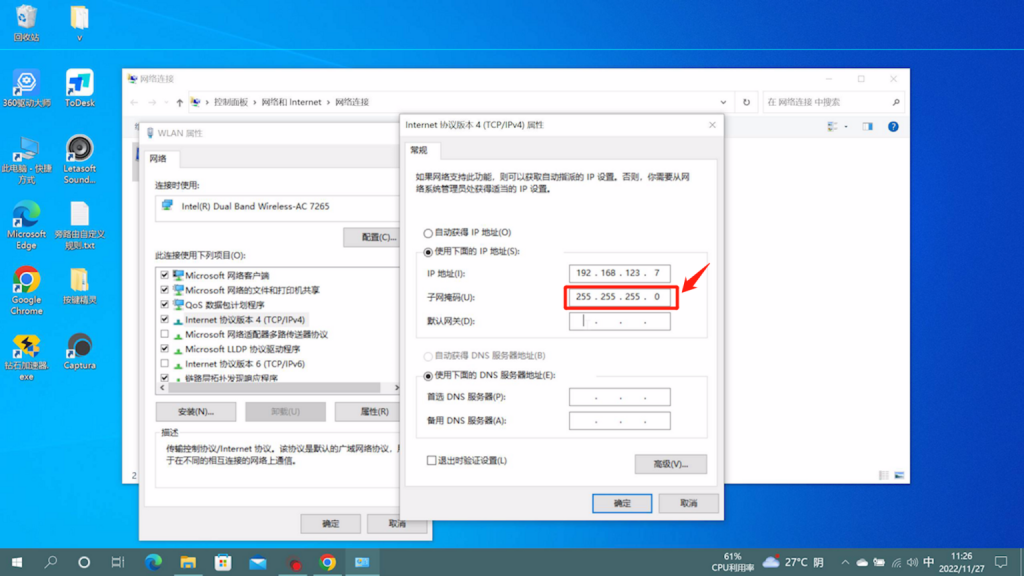
网关和DNS输入主路由IP地址:192.168.123.1
备用DNS输入一个自己喜欢的就好,这里我输入:8.8.8.8
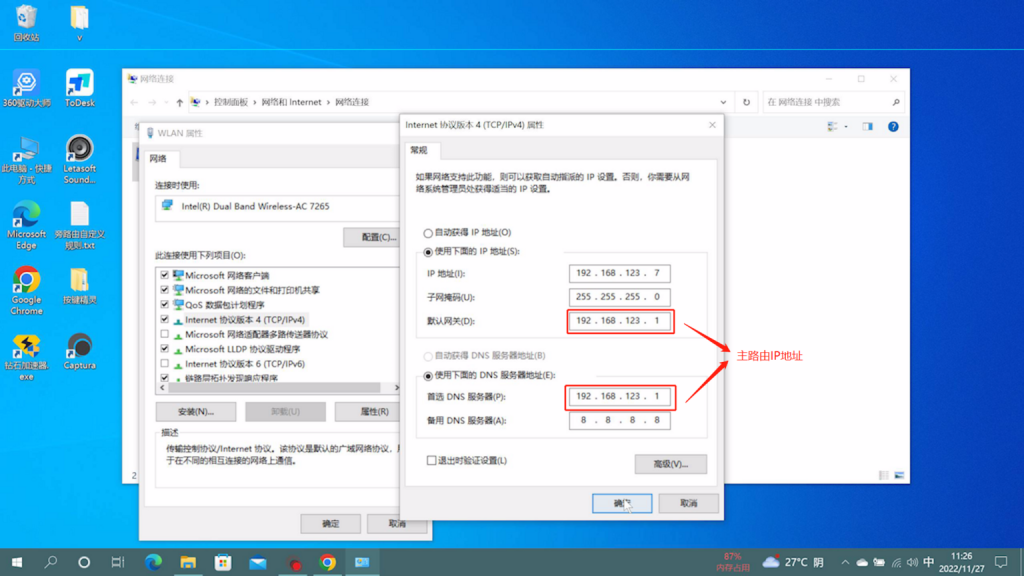
四、快乐的上网
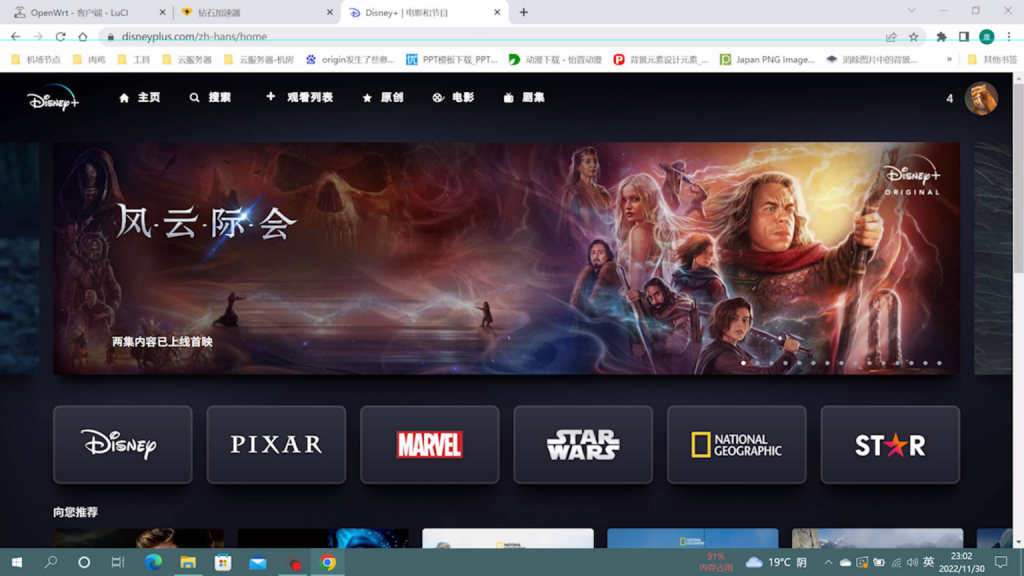
五、非全局模式设置教程
打开openwrt的后台登陆→点击服务中ShadowSocksR Plus+→打开客户端页面→在运行模式中选择绕过中国大陆IP模式